Sony HDR-CX305E User Manual [ru]

4-171-502-93(1)
HDR-CX300E/CX305E/CX350E/
CX350VE/CX370E/XR350E/XR350VE
Цифровая видеокамера HD
Руководство по “Handycam”
Содержание
Подготовка к работе
Запись/Воспроизведение
Оптимальное использование
видеокамеры
Сохранение изображений
на внешнем устройстве
Настройка видеокамеры
Дополнительная
информация
Краткое справочное
руководство
10
13
22
44
59
69
96
126
2010 Sony Corporation
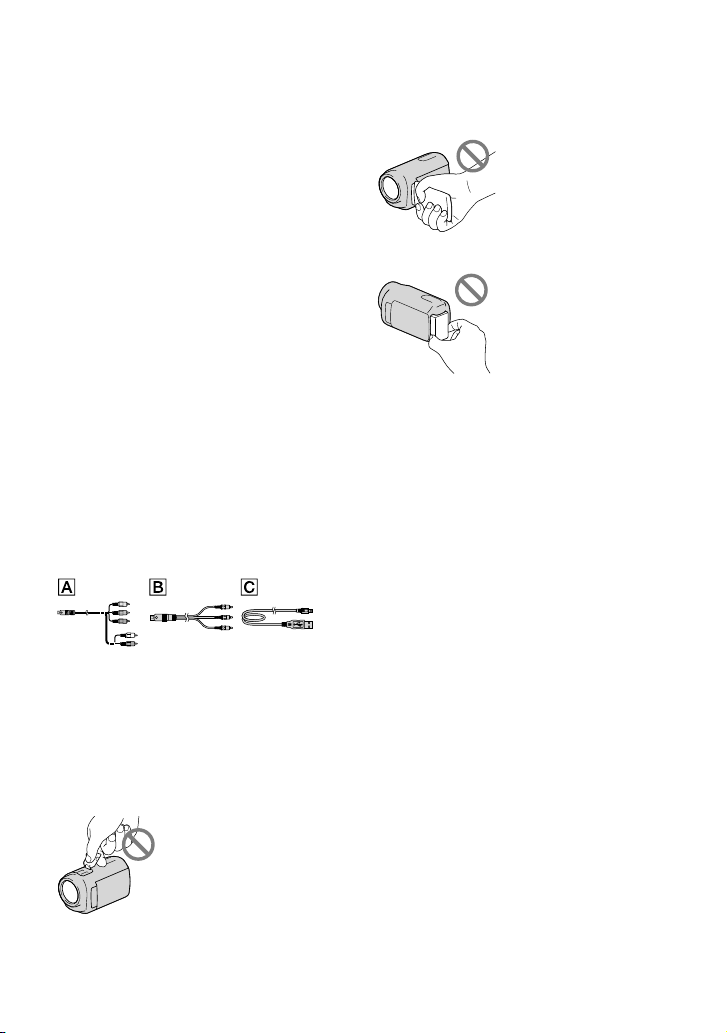
Прочитайте это в первую очередь
Прилагаемые принадлежности
Числа в круглых скобках ( ) обозначают
количество принадлежностей.
Адаптер переменного тока (1)
Шнур питания (1)
Компонентный кабель A/V (1)
Соединительный кабель A/V (1)
USB-кабель (1)
Беспроводной пульт дистанционного
управления (1)
Литиевая батарея пуговичного типа
уже установлена. Перед эксплуатацией
беспроводного пульта дистанционного
управления удалите изоляционную полоску.
Аккумуляторный батарейный блок
NP-FV50 (1)
CD-ROM “Handycam” Application
Software (1)
“PMB” (программное обеспечение,
включая “Справка PMB”)
Руководство по “Handycam” (PDF)
“Руководство по эксплуатации” (1)
См. стр. 20 для информации о картах
памяти, которые можно использовать с этой
видеокамерой.
Использование видеокамеры
Не держите видеокамеру за указанные ниже
детали, а также за крышки разъемов.
Крышка башмака
Экран ЖКД
Батарейный блок
Видеокамера не имеет защиты от попадания
пыли, капель или воды. См. раздел “Об
ащении с видеокамерой” (стр. 120).
обр
Даже если видеокамера выключена, функция
GPS работает все время, пока переключатель
GPS установлен в положение ON. Убедитесь,
что переключатель GPS установлен в
положение OFF во время взлета и посадки
самолета (HDR-CX350VE/XR350VE).
Элементы меню, панель ЖКД и
объектив
Затененные серым элементы меню
недоступны при текущих настройках записи
или воспроизведения.
Экран ЖКД изготовлен с применением
высокоточной технологии, что обеспечивает
эффективное использование более 99,99%
точек. Тем не менее, на экране ЖКД могут
постоянно отображаться мелкие черные
и/или яркие точки (белого, красного,
синего или зеленого цвета). Появление этих
точек является нормальным следствием
производственного процесса и никак не
влияет на качество записи.
RU
2
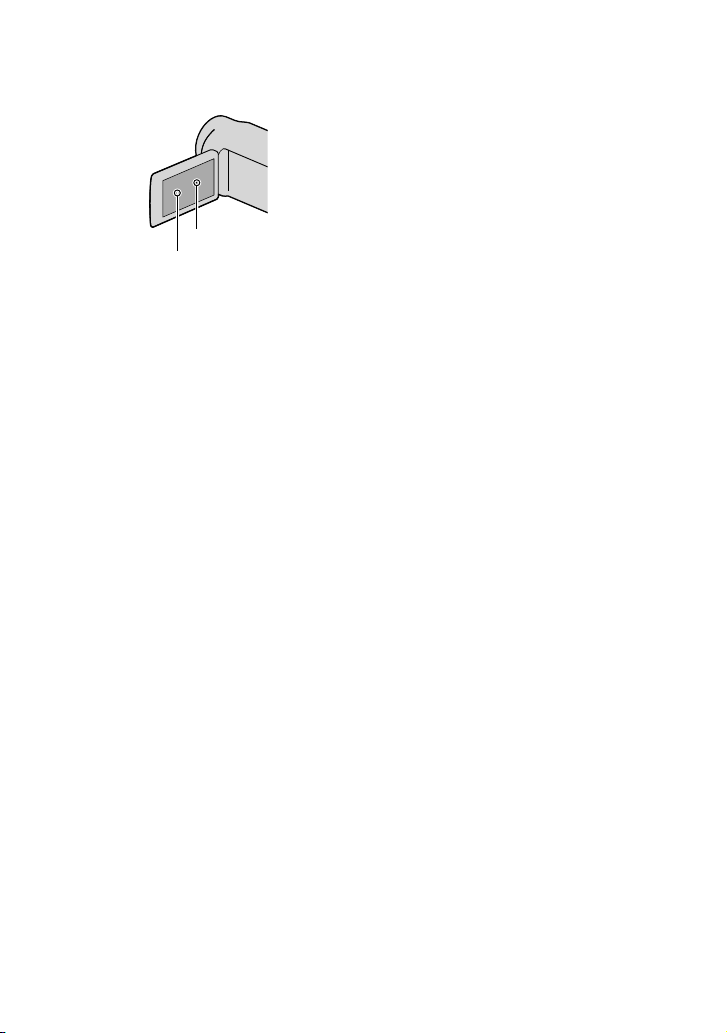
Черные точки
Белые, красные, синие или зеленые точки
Воздействие прямого солнечного света
на экран ЖКД или объектив в течение
длительного времени может привести к их
неисправности.
Не наводите видеокамеру на солнце. Это
может привести к неполадкам в работе
видеокамеры. Снимайте солнце только в
условиях низкой освещенности, например
на закате.
О настройке языка
Для пояснения процедур использования
видеокамеры используются экраны на
различных языках. При необходимости
перед использованием видеокамеры
м
ените язык экрана (стр. 18).
из
О записи
Для обеспечения устойчивой работы карты
памяти рекомендуется инициализировать
карту памяти в вашей видеокамере перед
е п
ервым использованием (стр. 89).
е
Инициализация карты памяти приведет
к удалению всех данных, сохраненных
на ней, и данные на карте не смогут быть
восстановлены. Сохраните ваши важные
данные на компьютере и т. п.
Перед началом записи проверьте работу
функции записи, чтобы убедиться в том,
что изображение и звук записываются
нормально.
Компенсация за содержание записей не
выплачивается, даже если запись или
воспроизведение невозможны по причине
неисправности видеокамеры, носителя
записи и т. п.
Системы цветного телевидения различаются
в зависимости от страны/региона. Для
просмотра своих записей на телевизоре
необходимо использовать телевизор,
поддерживающий систему PAL.
Телевизионные программы, кинофильмы,
видеокассеты и другие материалы могут
быть защищены авторским правом.
Несанкционированная запись таких
материалов может противоречить законам
об авторском праве.
Примечания о воспроизведении
Видеокамера совместима с MPEG-4
AVC/H.264 High Profile для записи с
качеством изображения высокой четкости
(HD). Поэтому вы не сможете выполнить
воспроизведение записей, записанных на
видеокамере с качеством изображения
высокой четкости (HD), на следующих
устройствах;
Другие устройства, совместимые с
форматом AVCHD, но не совместимые с
форматом High Profile
Устройства, не совместимые с форматом
AVCHD
Возможно, вы не сможете нормально
воспроизвести на других устройствах
изображения, записанные на вашей
видеокамере. Возможно, вы также не
сможете нормально воспроизвести на вашей
видеокамере изображения, записанные на
других устройствах.
Фильмы стандартной четкости (STD),
записанные на карте памяти SD, не
удастся воспроизвести на аудио-/
видеооборудовании других производителей.
RU
3
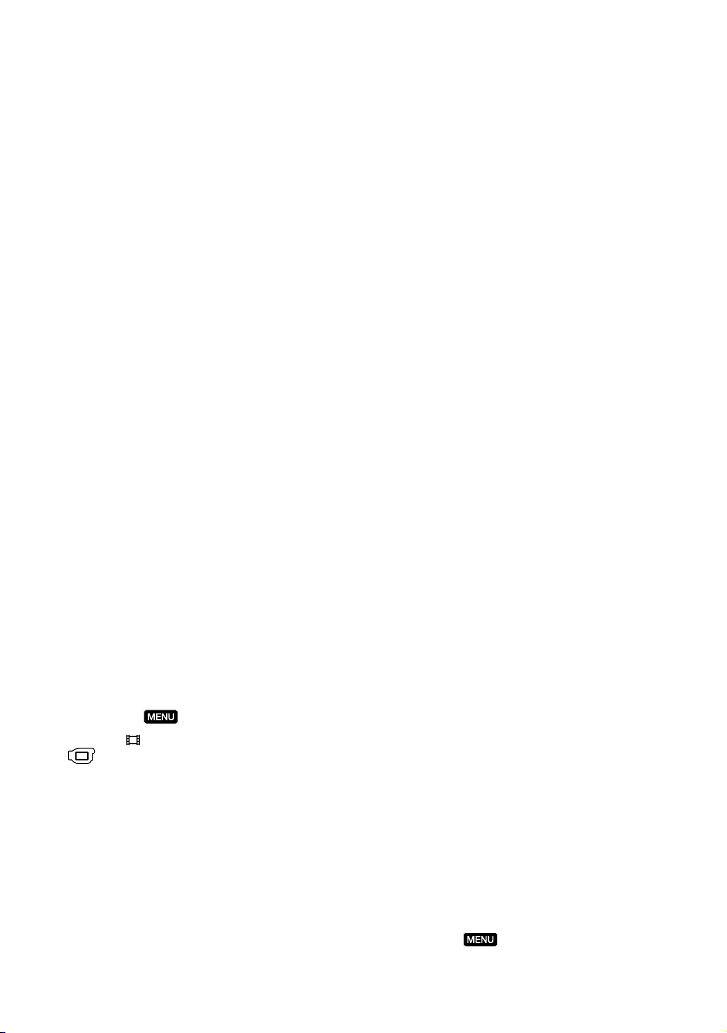
Диски, записанные с качеством
изображения HD (высокая четкость)
Видеокамера записывает изображение
высокой четкости в формате AVCHD.
Не следует использовать носитель
DVD, содержащий отснятый материал
в формате AVCHD, на проигрывателях
или устройствах записи DVD, так как это
может привести к ошибке при извлечении
носителя из проигрывателя или рекордера
DVD и стиранию содержимого носителя
без предупреждения. Носитель DVD,
содержащий отснятый материал в формате
AVCHD, можно воспроизводить на
проигрывателе/рекордере, совместимом
с Blu-ray Disc
устройстве.
, или другом совместимом
Сохраните данные всех записанных
изображений
Во избежание потери данных изображений
регулярно сохраняйте все записанные
изображения на внешнем носителе.
Рекомендуется сохранять данные
изображений на диске, например, таком
как DVD-R и т. п., используя компьютер.
Вы также можете сохранить данные
изображений с помощью видеомагнитофона
или рекордера DVD/с жестким диском
р. 62).
т
(с
Вы не можете создать диск AVCHD с
данными изображений, записанными с
параметром
др.]
[НАСТР.СЪЕМКИ] ) установленным на
[HD FX]. Сохраните их на Blu-ray Disc или
ешнем носителе записи (стр. 59).
на вн
(MENU) [Показать
[ РЕЖ.ЗАПИСИ] (в категории
Примечания относительно
батарейного блока/адаптера
переменного тока
Извлекайте батарею или отключайте
адаптер переменного тока после
выключения видеокамеры.
Отсоединяйте адаптер переменного тока
от видеокамеры, одновременно удерживая
RU
4
видеокамеру и штекер постоянного тока.
Примечание относительно
температуры видеокамеры/
батарейного блока
Когда температура видеокамеры или
батарейного блока чрезмерно повышается
или понижается, возможно, не удастся
выполнить запись или воспроизведение
на видеокамере, поскольку в таких
условиях активизируются функции защиты
видеокамеры. В этом случае на экране ЖКД
о
является индикатор (стр. 105).
п
Если видеокамера подключена
к компьютеру или другому
дополнительному оборудованию
Не пытайтесь форматировать носитель
записи видеокамеры с помощью
компьютера. Это может привести
к нарушению нормальной работы
видеокамеры.
При подключении видеокамеры к другому
устройству с помощью соединительных
кабелей убедитесь в правильном
подключении соединительного разъема.
Установка штекера в разъем с большим
усилием может привести к повреждению
разъема и неполадкам в работе
видеокамеры.
Если не удается выполнить запись/
воспроизведение изображений,
выполните команду [ФОРМАТ.
НОСИТ.]
Если в течение длительного времени
повторно выполнять запись/удаление
изображений, на носителе записи
происходит фрагментация данных. Это
исключает возможность сохранения или
записи изображений. В таком случае,
сначала сохраните ваши изображения на
каком-либо внешнем носителе записи и
затем выполните [ФОРМАТ.НОСИТ.],
коснувшись
др.]
(MENU) [Показать
[ФОРМАТ.НОСИТ.] (в категории
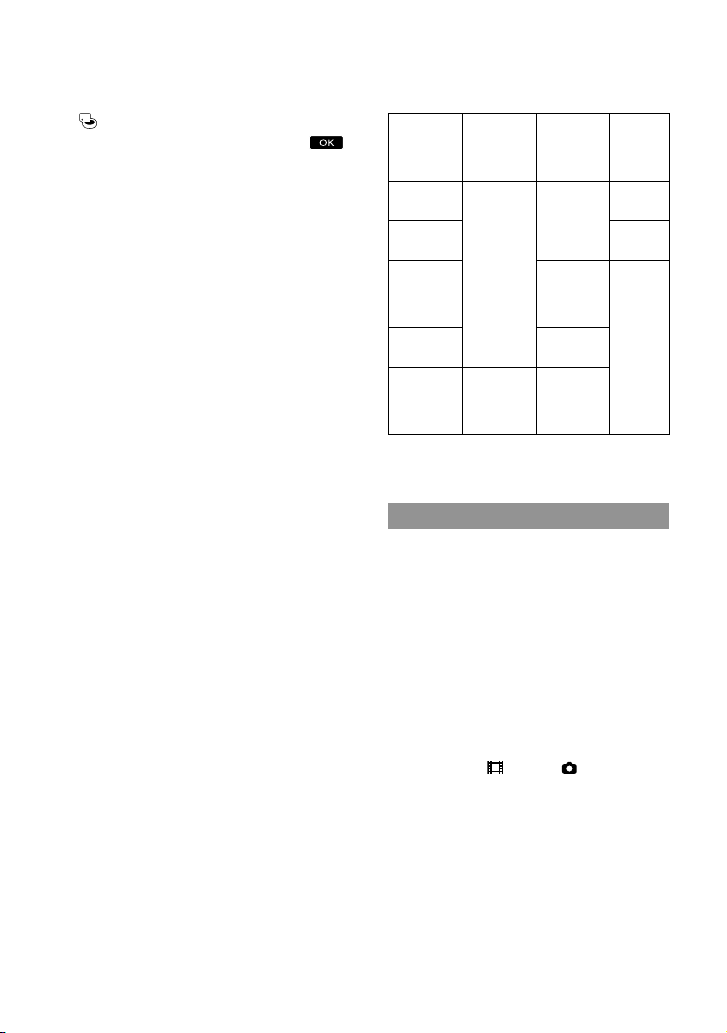
[УПРАВЛ.НОСИТ.]) требуемый
носитель записи
[ДА] [ДА]
Примечания по дополнительным
принадлежностям
Мы рекомендуем использовать
оригинальные принадлежности Sony.
В некоторых странах/регионах
оригинальные принадлежности Sony могут
быть недоступны.
О данном руководстве,
иллюстрациях и экранах дисплея
Примеры изображений, используемые
в этом руководстве только в качестве
иллюстраций, сняты с использованием
цифровой фотокамеры, поэтому они могут
отличаться от изображений и индикаторов
экрана, которые могут в реальности
появляться на вашей видеокамере.
Иллюстрации вашей видеокамеры и
индикация на экране также преувеличены
или упрощены для большей наглядности.
В этом руководстве внутренняя память
(HDR-CX300E/CX305E/CX350E/CX350VE/
CX370E) и жесткий диск (HDR-XR350E/
XR350VE) видеокамеры, а также карта
памяти называются “носителями записи”.
В данном руководстве диск DVD,
записанный с изображения с качеством
высокого разрешения (HD), называется
диском AVCHD.
Конструкция и технические характеристики
видеокамеры и принадлежностей могут
быть изменены без предварительного
уведомления.
Проверьте название модели вашей
видеокамеры
Название модели указывается в этом
руководстве там, где имеются отличия
в характеристиках моделей. Проверьте
название модели на нижней стороне вашей
видеокамеры.
Основными отличиями в характеристиках
этой серии являются следующие.
Носитель
.
HDRCX300E
HDRCX305E
HDRCX350E/
HDRCX350VE*
HDRCX370E
HDRXR350E/
HDRXR350VE*
записи
Внутренняя
память
+ карта
памяти
Внутренний
жесткий
диск + карта
памяти
Модель с символом * оборудована
системой GPS.
Примечания по использованию
Не делайте следующего. Это может
привести к повреждению носителя
записи, невозможности воспроизведения
записанных изображений или их утрате, а
также к другим неисправностям.
выталкивание карты памяти, когда
тор доступа (стр. 21) светится или
дика
ин
мигает
извлечение батарейного блока или
отключение адаптера переменного тока
от видеокамеры, или механические
удары или вибрация видеокамеры, когда
индикаторы
(стр. 22) или индикатор доступа (стр. 21)
етятся или мигают
св
При использовании ремня для переноски
на плече (продается отдельно) не раздавите
камеру, прижимая ее к другому предмету.
Не используйте вашу видеокамеру в очень
шумных местах.
(Фильм)/ (Фото)
Емкость
внутреннего
носителя
записи
16 ГБ Вход/
32 ГБ Вход/
64 ГБ
160 ГБ
Гнездо
USB
выход
Только
выход
выход
RU
5
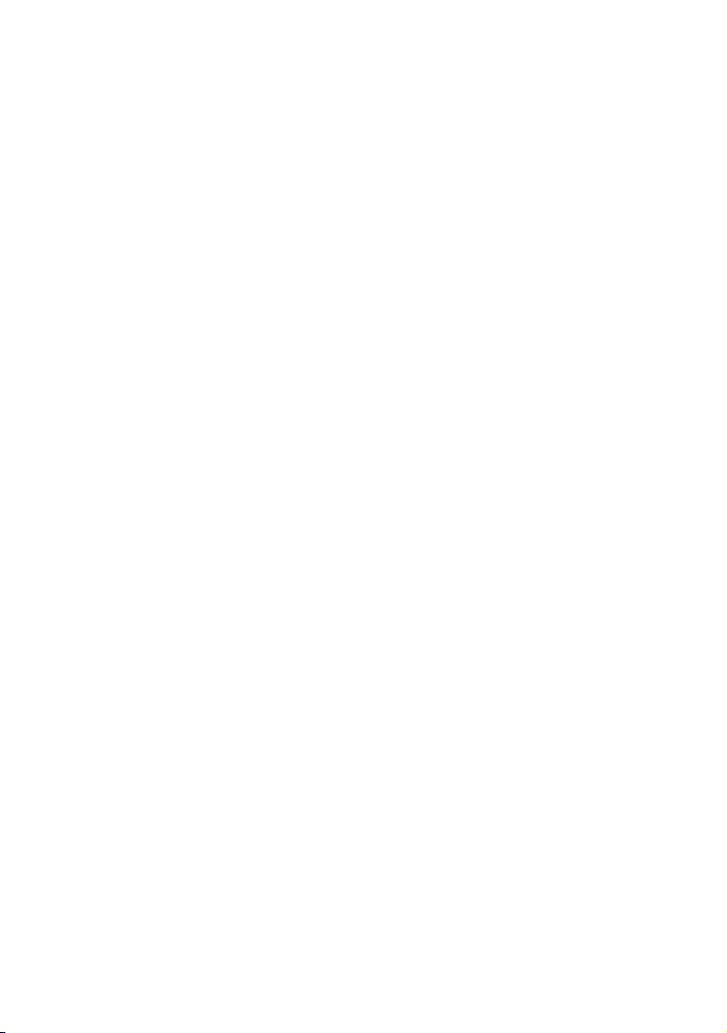
О датчике падения (HDR-XR350E/
XR350VE)
Для защиты внутреннего жесткого диска
от удара при падении видеокамера имеет
функцию да
случае падения или в условиях отсутствия
силы тяжести, помехи, возникающие при
включении данной функции видеокамерой,
также могут записываться. В случае
если датчик падения будет фиксировать
падение несколько раз подряд, запись/
воспроизведение может быть остановлена.
тчика падения (стр. 95). В
Примечание по использованию
камеры на высоте (HDR-XR350E/
XR350VE)
Не включайте видеокамеру в местах с
низким атмосферным давлением при высоте
над уровнем моря более 5000 метров.
Это может привести к повреждению
встроенного жесткого диска видеокамеры.
RU
6
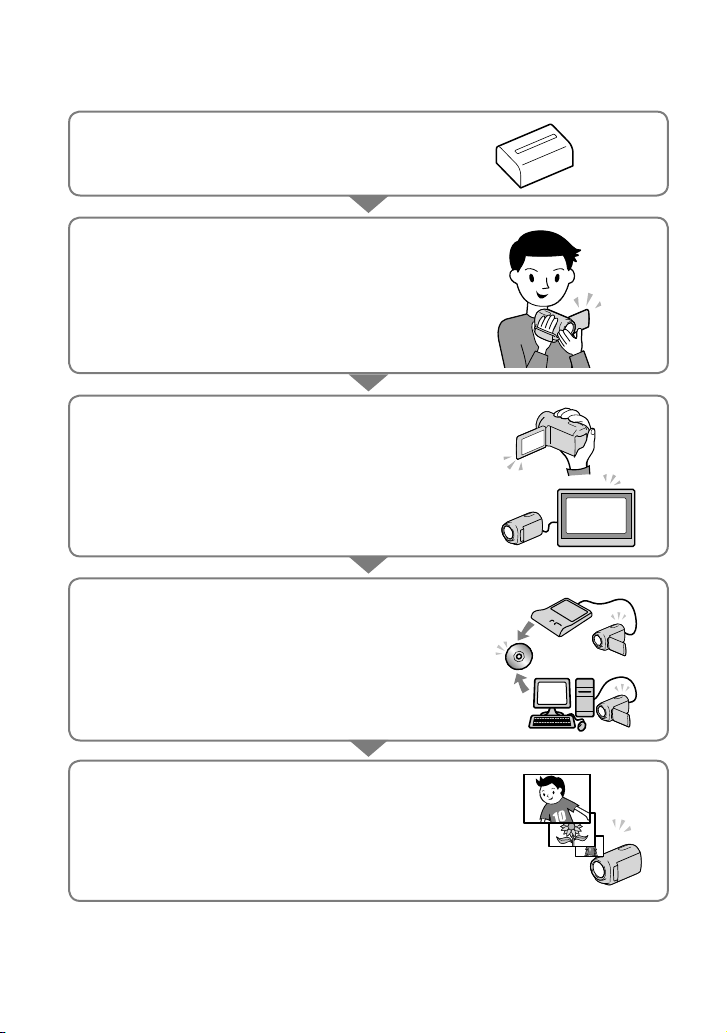
Последовательность операций
Начало работы (стр. 13)
Подготовьте источник питания и карту памяти.
Запись фильмов и фотографий (стр. 22)
Запись фильмов стр. 22
Изменение режима записи (стр. 29)
Предполагаемое время записи (ДАННЫЕ О НОСИТ., стр. 89)
Фотосъемка стр. 24
Воспроизведение фильмов и фотографий
Воспроизведение на видеокамере стр. 32
Воспроизведение изображений на телевизоре стр. 40
Сохранение изображений
Сохранение фильмов и фотографий на компьютере
Сохранение фильмов и фотографий на внешнем носителе
тр. 59
с
С
охранение изображений с устройством записи/
рекордером DVD с
тр. 62
Удаление фильмов и фотографий (стр. 44)
Если вы удаляете данные изображений, которые были
сохранены на вашем компьютере или на диске, вы можете
записать новые изображения на свободном пространстве
носителя еще раз.
RU
7
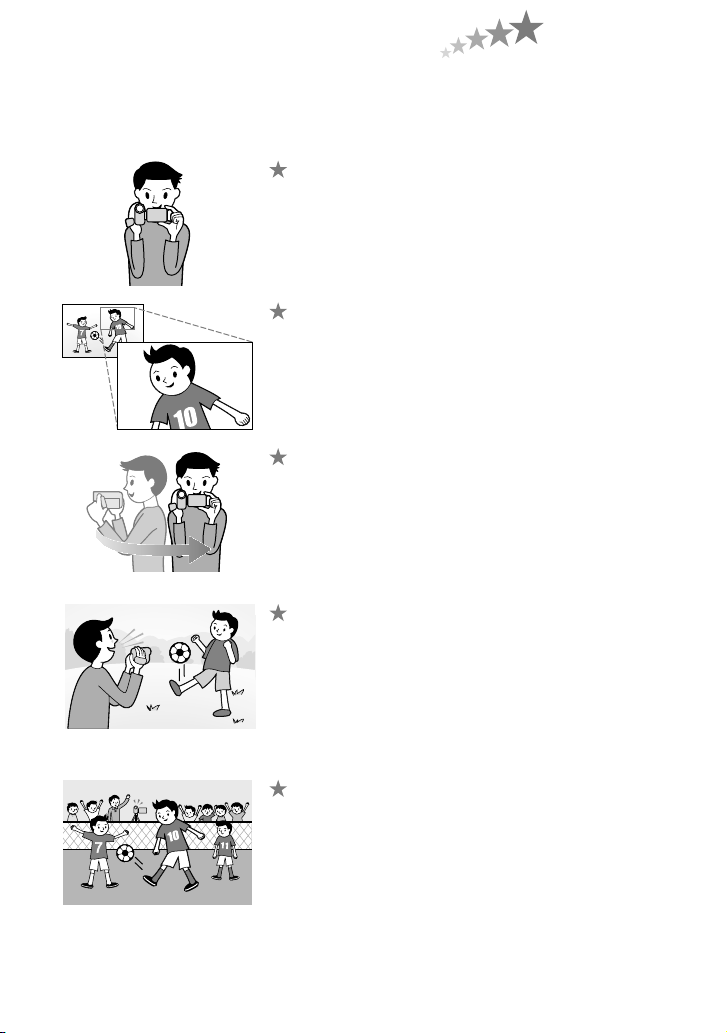
Совет для успешной записи
Для достижения хороших результатов записи
Устойчивое положение видеокамеры
При удерживании видеокамеры стойте прямо и
располагайте руки ближе к телу.
Функция SteadyShot эффективно защищает камеру от
сотрясения, однако очень важно, чтобы видеокамера не
двигалась.
Плавное масштабирование
Медленно и плавно выполняйте масштабирование. Не
злоупотребляйте функцией масштабирования. Фильмы,
записанные с избыточным применением масштабирования,
могут быть утомительны для просмотра.
Создание впечатления большого пространства
Используйте технику панорамирования. Займите
устойчивое положение и перемещайте камеру
горизонтально, медленно поворачивая верхнюю часть
туловища. По окончании панорамирования не двигайтесь
в течение некоторого времени, чтобы снимаемая сцена
выглядела более стабильной.
Усиление впечатления от фильмов с помощью
дикторского текста
Не забывайте про звуковое сопровождение записываемых
фильмов. Во время съемки описывайте объект съемки или
разговаривайте с субъектом съемки.
Следите за балансом громкости голосов, поскольку
снимающий располагается ближе к микрофону, чем субъект
съемки.
Использование принадлежностей
Правильно пользуйтесь принадлежностями видеокамеры.
Например, с помощью штатива можно выполнять съемку с
автоматическим началом записи или снимать объекты при
недостаточном освещении, например фейерверки и ночные
виды. Имея с собой запасные батареи, можно продолжать
съемку, не беспокоясь о разряде батарей.
RU
8
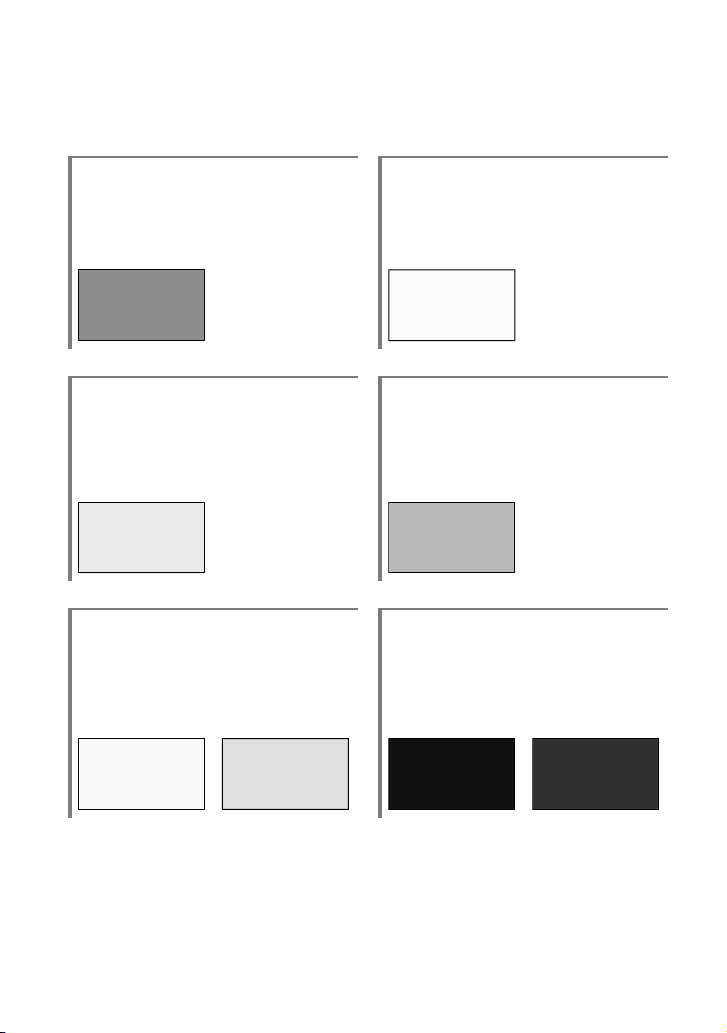
Полезные приемы съемки
Съемка красивых изображений без
утомительной настройки
АВТОНАСТРОЙКА(27)
Захват фотографий во время записи
фильма
Dual Rec(31)
Улыбка - Затвор (30)
Съемка фейерверков или заката во
всем их великолепии
ФЕЙЕРВЕРК(74)
ВОСХОД+ЗАКАТ(74)
Фокусировка на ребенке в левой
части экрана
Определение приоритета субъекта (30)
ТОЧЕЧН ФОКУС(77)
Запись в плохо освещенном
помещении
LOW LUX(81)
Проверка своего удара при игре в
гольф
ГОЛЬФ-СЪЕМКА(78)
ПЛ.МЕДЛ.ЗАП.(79)
RU
9
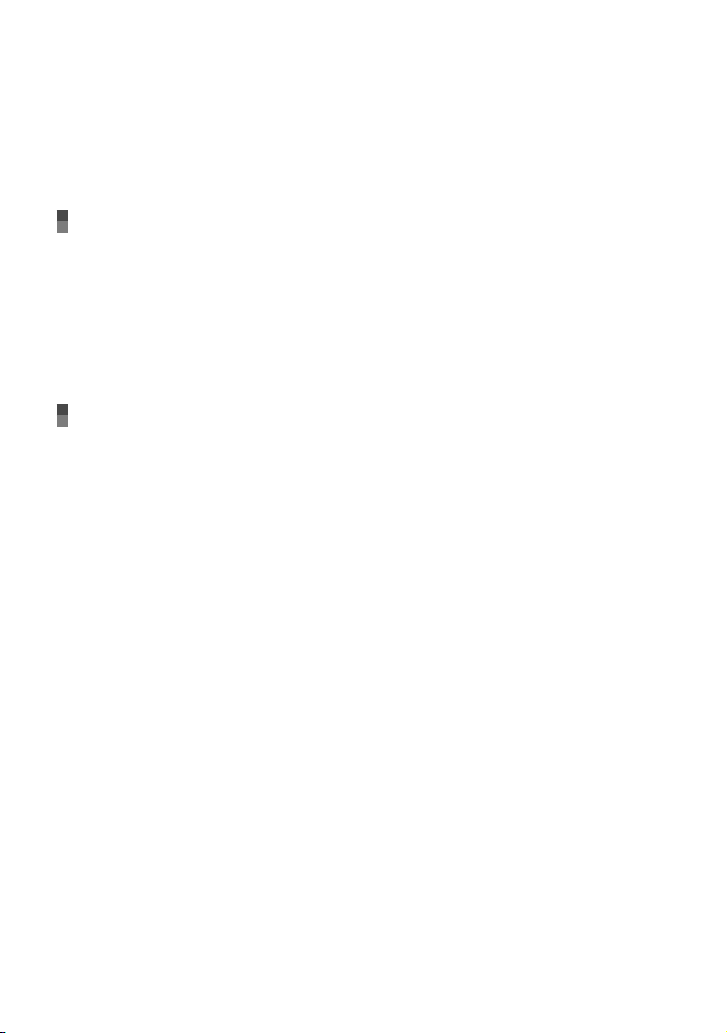
Содержание
Прочитайте это в первую очередь . . . . . . . .. .. .. .. .. .. .. . .. .. .. . .. .. .. . .. .. .. . .. .. .. .. . .. .. .. . . 2
Примечания по использованию . .
Последовательность операций . .
Совет для успешной записи . .
Подготовка к работе
Действие 1: Зарядка батарейного блока. . . . . . . . .. .. .. .. .. .. .. . .. .. .. . .. .. .. .. . .. .. .. . .. .. . 13
Действие 2: Включение питания и установка даты и времени . .
Изменение настройки языка ..
Действие 3: Подготовка носителя записи ..
Выбор носителя записи для фильмов . .
Выбор носителя записи для фотографий . .
Установка карты памяти . .
Запись/Воспроизведение
Запись .. .. .. .. .. . .. .. .. . .. .. .. . .. .. .. . .. .. .. .. . .. .. .. . .. .. .. . .. .. .. . .. .. .. . .. .. .. .. . .. .. .. . .. .. .. . .. . 22
Запись фильмов. .. . .. .. . .. .. .. .. . .. .. .. . .. .. .. . .. .. .. . .. .. .. .. . .. .. .. . .. .. .. . .. .. .. . .. .. . 22
Фотосъемка .
Полезные функции для записи фильмов и фотографий . .
Масштабирование . .
Автоматическая запись более качественных изображений
(АВТОНАСТРОЙКА) . .
Выбор качества изображения высокой четкости (HD)
или изображения стандартной четкости (STD) . . . . . . . .. .. .. .. .. .. .. . .. .. .. . .. .. . 28
Выбор режима записи
Определение приоритета субъекта . .
Автоматический захват улыбок (Smile Shutter) . .
Запись фотографий высокого качества во время записи фильма
(Dual Rec) . .. .. .. . .. .. .. . .. .. .. . .. .. .. .. . .. .. .. . .. .. .. . .. .. .. . .. .. .. . .. .. .. .. . .. .. .. . .. .. .. . 31
Запись в зерк
Воспроизведение на видеокамере . .
Полезные функции для воспроизведения фильмов и фотографий ..
Поиск нужных изображений по дате (указатель даты) ..
Поиск нужной сцены по точному ориентиру
(Указатель катушки пленки) . .
Поиск требуемой сцены по лицу (Указатель лиц) ..
Воспроизведение подборки фильмов
(воспроизведение выбранных) . .
Использование масштабирования при просмотре фотографий ..
Воспроизведение серии фотографий (слайд-шоу) . .
RU
10
. .. . .. .. .. . .. .. .. .. . .. .. .. . .. .. .. . .. .. .. . .. .. .. . .. .. . 5
. .. . .. .. .. . .. .. .. .. . .. .. .. . .. .. .. . .. .. .. . .. .. .. . .. .. .. .. . .. .. . 7
. .. . .. .. .. . .. .. .. .. . .. .. .. . .. .. .. . .. .. .. . .. .. .. . .. .. .. .. . .. .. .. . .. . 8
. .. . .. .. .. . .. .. .. .. . . 17
. .. . .. .. .. . .. .. .. .. . .. .. .. . .. .. .. . .. .. .. . .. .. .. . .. .. .. . 18
. .. . .. .. .. . .. .. .. .. . .. .. .. . .. .. .. . .. .. .. . .. .. .. 19
. .. . .. .. .. . .. .. .. .. . .. .. .. . .. .. .. . .. .. .. . .. . 19
. .. . .. .. .. . .. .. .. .. . .. .. .. . .. .. .. . .. .. . 19
. .. . .. .. .. . .. .. .. .. . .. .. .. . .. .. .. . .. .. .. . .. .. .. . .. .. .. .. . .. .. 20
.
. .. . .. .. .. . .. .. .. .. . .. .. .. . .. .. .. . .. .. .. . .. .. .. . .. .. .. .. . .. .. .. . .. .. .. . .. .. .. 24
. .. . .. .. .. . .. .. .. .. . .. .. .. . .. 27
. .. . .. .. .. . .. .. .. .. . .. .. .. . .. .. .. . .. .. .. . .. .. .. . .. .. .. .. . .. .. .. . .. .. 27
. .. . .. .. .. . .. .. .. .. . .. .. .. . .. .. .. . .. .. .. . .. .. .. . .. .. .. .. . .. .. .. . .. .. 27
. .. . .. .. .. . .. .. .. .. . .. .. .. . .. .. .. . .. .. .. . .. .. .. . .. .. .. .. . .. .. .. . 29
..
. .. . .. .. .. . .. .. .. .. . .. .. .. . .. .. .. . .. .. .. . .. .. . 30
. .. . .. .. .. . .. .. .. .. . .. .. .. . .. .. 30
альном режиме ..
. .. . .. .. .. . .. .. .. .. . .. .. .. . .. .. .. . .. .. .. . .. .. .. . .. .. .. 31
. .. . .. .. .. . .. .. .. .. . .. .. .. . .. .. .. . .. .. .. . .. .. .. . .. .. .. . 32
. .. . .. .. .. . .. . 35
. .. . .. .. .. . .. .. .. .. . .. 35
. .. . .. .. .. . .. .. .. .. . .. .. .. . .. .. .. . .. .. .. . .. .. .. . .. .. .. .. 35
. .. . .. .. .. . .. .. .. .. . .. .. .. . .. 36
. .. . .. .. .. . .. .. .. .. . .. .. .. . .. .. .. . .. .. .. . .. .. .. . .. .. 37
. .. . .. .. . 39
. .. . .. .. .. . .. .. .. .. . .. .. .. . 39
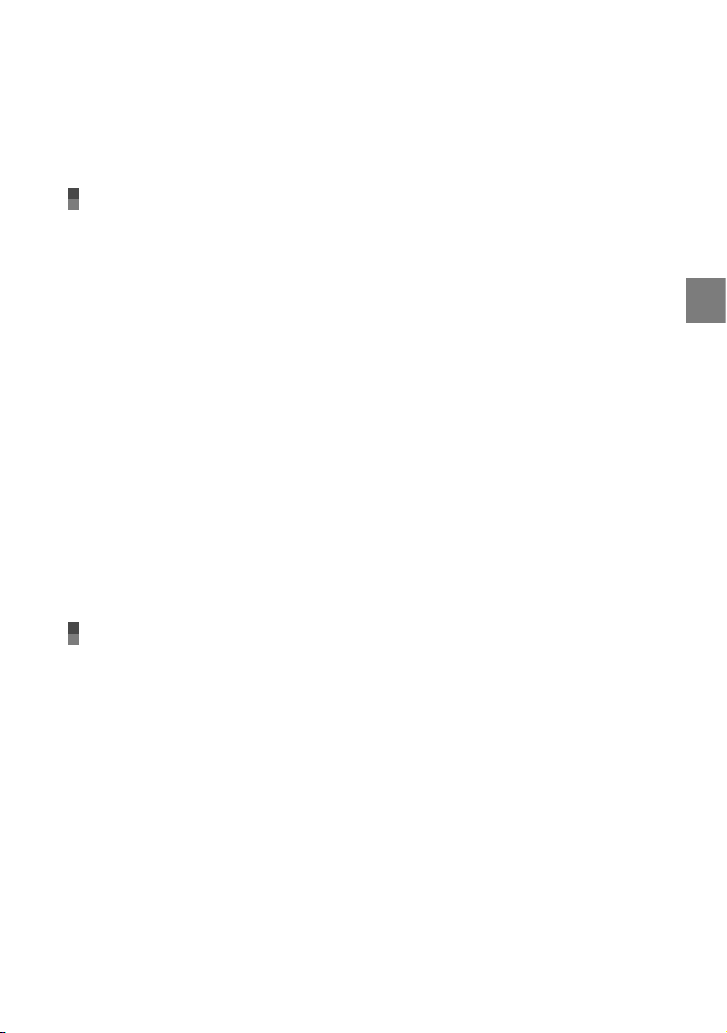
Воспроизведение изображений на телевизоре . .. .. .. .. .. . .. .. .. . .. .. .. .. . .. .. .. . .. .. .. 40
Подключение к телевизору с помощью [ПОДКЛЮЧЕНИЕ ТВ] ..
Использование “BRAVIA” Sync . .
. .. . .. .. .. . .. .. .. .. . .. .. .. . .. .. .. . .. .. .. . .. .. .. . .. .. .. 43
. .. . .. .. .. . .. . 40
Оптимальное использование видеокамеры
Удаление фильмов и фотографий . . .. .. . .. .. .. . .. .. .. . .. .. .. .. . .. .. .. . .. .. .. . .. .. .. . .. .. .. .. 44
Установка защиты для записанных фильмов и фотографий (Защита) . .
Разделение фильма на сцены. . .. .. .. .. .. .. .. . .. .. .. . .. .. .. . .. .. .. . .. .. .. .. . .. .. .. . .. .. .. . .. .. 46
.
Захват фотографии из фильма .
Перезапись/копирование фильмов и фотографий с внутреннего носителя
записи на карту памяти . .
Копирование фильмов . .
Копирование фотографий . .
Использование списка воспроизведения фильмов . .
Создание списка воспроизведения . .
Воспроизведение списка воспроизведения ..
Использование функции GPS (HDR-CX350VE/XR350VE) . .
Настройка функции GPS ..
Получение информации о текущем местоположении . .
Поиск нужной сцены по местоположению записи (Указатель карты) . .
Отображение информации о координатах (КООРДИНАТЫ) . .
Автоматическое регулирование часов и часового пояса
(АВТ.НАСТ.ЧАСОВ/АВТ.НАСТР.ЗОНЫ) . .
. .. . .. .. .. . .. .. .. .. . .. .. .. . .. .. .. . .. .. .. . .. .. .. . .. .. .. .. . .. .. . 47
. .. . .. .. .. . .. .. .. .. . .. .. .. . .. .. .. . .. .. .. . .. .. .. . .. .. .. .. . .. .. .. . .. .. .. 48
. .. . .. .. .. . .. .. .. .. . .. .. .. . .. .. .. . .. .. .. . .. .. .. . .. .. .. .. . .. .. .. 48
. .. . .. .. .. . .. .. .. .. . .. .. .. . .. .. .. . .. .. .. . .. .. .. . .. .. .. .. . . 49
. .. . .. .. .. . .. .. .. .. . .. .. .. . .. .. .. . 51
. .. . .. .. .. . .. .. .. .. . .. .. .. . .. .. .. . .. .. .. . .. .. . 51
. .. . .. .. .. . .. .. .. .. . .. .. .. . .. .. .. . . 52
. .. . .. .. .. . .. .. .. .. . .. .. .. . .. . 53
. .. . .. .. .. . .. .. .. .. . .. .. .. . .. .. .. . .. .. .. . .. .. .. . .. .. .. .. . .. .. 54
. .. . .. .. .. . .. .. .. .. . .. .. .. . .. .. .. . .. .. .. . .. .. . 58
. .. . .. .. .. . 45
. .. . .. .. .. . .. .. .. .. . .. 55
. .. . .. .. .. . .. .. 57
Сохранение изображений на внешнем устройстве
Сохранение изображений на внешнем носителе (ПРЯМОЕ КОПИР.) .. .. . .. .. .. . .. . 59
Создание диска с использованием DVD-рекордера,
записывающего устройства . .
Выбор способа создания диска . .
Создание диска с помощью устройства, предназначенного для записи
DVD, DVDirect Express . .
Создание диска с качеством изображения высокой четкости (HD)
с помощью устройства записи DVD и т. п., отличного от
DVDirect Express . .
Создание диска с качеством изображения стандартной четкости
(STD) с помощью рекордера и т. п. . .
. .. . .. .. .. . .. .. .. .. . .. .. .. . .. .. .. . .. .. .. . .. .. .. . .. .. .. .. . .. .. .. . . 62
. .. . .. .. .. . .. .. .. .. . .. .. .. . .. .. .. . .. .. .. . .. .. .. . .. .. 62
. .. . .. .. .. . .. .. .. .. . .. .. .. . .. .. .. . .. .. .. . .. .. .. . .. .. .. .. . .. .. .. . . 63
. .. . .. .. .. . .. .. .. .. . .. .. .. . .. .. .. . .. .. .. . .. .. .. . .. .. .. .. . .. .. .. . .. .. .. . . 65
. .. . .. .. .. . .. .. .. .. . .. .. .. . .. .. .. . .. .. .. . .. .. .. . 67
Содержание
. .. 56
RU
11
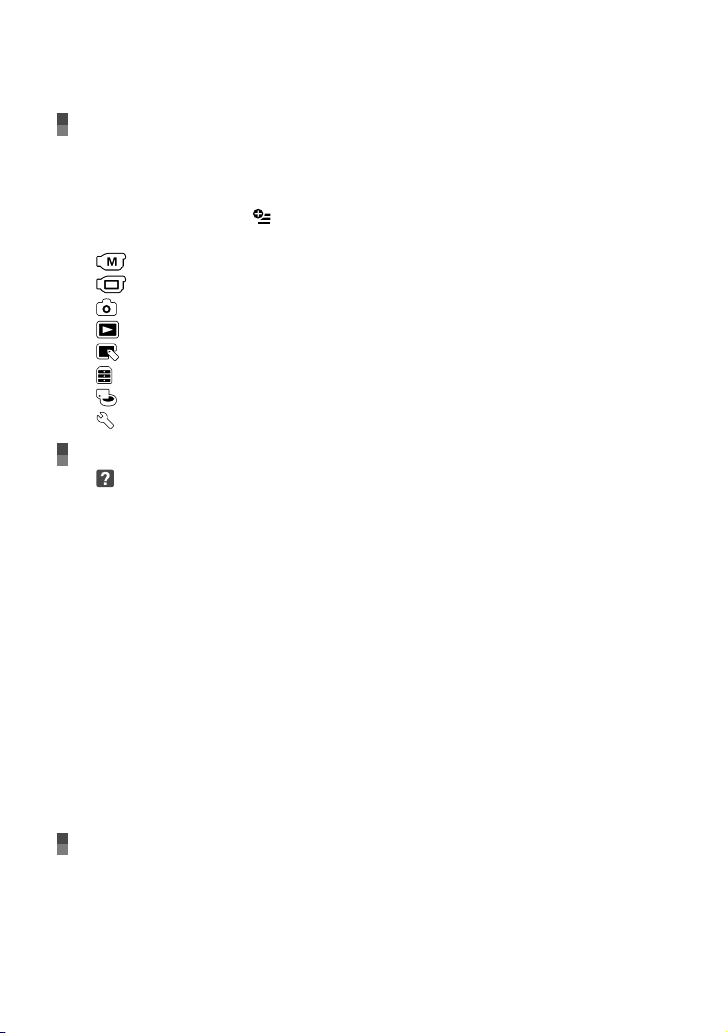
Настройка видеокамеры
Использование меню .. . .. .. . .. .. .. . .. .. .. . .. .. .. . .. .. .. .. . .. .. .. . .. .. .. . .. .. .. . .. .. .. . .. .. .. .. . 69
Использование меню . .
Использование МОЕ МЕНЮ . .
Использование
Списки меню . .
РУЧНАЯ НАСТР. (Элементы, которые настраиваются для соответствия условиям съемки) . . .. 74
НАСТР.СЪЕМКИ (Позиции для нас тройки съемки) . . . . . . . . . .. .. .. .. .. .. .. . .. .. .. . .. .. .. . .. .. . 80
НАСТ.ФОТО КАМ. (Позиции для записи фотографий) . . .. . .. . .. .. .. . .. .. .. . .. .. .. . .. .. .. .. . .. . 84
ВОСПРОИЗВЕД. (Позиции для воспроизведения) . . . . . . . .. .. .. .. .. .. . .. .. .. .. . .. .. .. . .. .. .. . .. 87
РЕД. (Позиции для редактирования) .. .. .. .. .. . .. .. .. . .. .. .. . .. .. .. .. . .. .. .. . .. .. .. . .. .. .. . .. .. .. 88
ДРУГИЕ (Позиции для других настроек) . . . . .. .. .. .. .. .. .. . .. .. .. . .. .. .. . .. .. .. . .. .. .. .. . .. .. .. . .. 89
УПРАВЛ.НОСИТ. (Позиции для носителя записи) . .. .. .. .. .. .. .. . .. .. .. . .. .. .. .. . .. .. .. . .. .. .. . 89
ОБЩИЕ НАСТР. (Другие позиции настройки) . .. . .. .. . .. .. .. . .. .. .. . .. .. .. . .. .. .. .. . .. .. .. . .. .. . 91
. .. . .. .. .. . .. .. .. .. . .. .. .. . .. .. .. . .. .. .. . .. .. .. . .. .. .. .. . .. .. .. . .. .. .. . .. .. .. . .. .. .. 72
. .. . .. .. .. . .. .. .. .. . .. .. .. . .. .. .. . .. .. .. . .. .. .. . .. .. .. .. . .. .. .. . . 69
. .. . .. .. .. . .. .. .. .. . .. .. .. . .. .. .. . .. .. .. . .. .. .. . .. .. .. .. 70
OPTION MENU . .. .. . .. .. .. . .. .. .. . .. .. .. .. . .. .. .. . .. .. .. . .. .. .. . 71
Дополнительная информация
Устранение неисправностей . .. . .. .. .. .. . .. .. .. . .. .. .. . .. .. .. . .. .. .. .. . .. .. .. . .. .. .. . .. .. . 96
Отображение результатов самодиагностики/Предупреждающие
индикаторы ..
Время записи фильмов/количество записываемых фотографий . .
Предполагаемое время записи и воспроизведения с каждым
батарейным блоком . .
Предполагаемое время записи фильма . .
Предполагаемое количество записываемых фотографий . .
Эксплуатация видеокамеры за границей.. .. .. .. .. .. . .. .. .. . .. .. .. .. . .. .. .. . .. .. .. . .. .. .. 113
Уход и меры предосторожности .
О формате AVCHD . .
О GPS (HDR-CX350VE/XR350VE) . .
О карте памяти . .
О батарейном блоке “InfoLITHIUM” . .
О x.v.Color . . . . . . . . . .. .. .. .. .. .. .. . .. .. .. . .. .. .. . .. .. .. .. . .. .. .. . .. .. .. . .. .. .. . .. .. .. . .. .. .. 120
Об обращ
. .. . .. .. .. . .. .. .. .. . .. .. .. . .. .. .. . .. .. .. . .. .. .. . .. .. .. .. . .. .. .. . .. .. .. . .. .. . 105
. .. . .. .. .. . .. .. . 109
. .. . .. .. .. . .. .. .. .. . .. .. .. . .. .. .. . .. .. .. . .. .. .. . .. .. .. .. . .. .. .. . . 109
. .. . .. .. .. . .. .. .. .. . .. .. .. . .. .. .. . .. .. .. 110
. .. . .. .. .. . .. .. . 112
.
. .. . .. .. .. . .. .. .. .. . .. .. .. . .. .. .. . .. .. .. . .. .. .. . .. .. .. .. . . 115
. .. . .. .. .. . .. .. .. .. . .. .. .. . .. .. .. . .. .. .. . .. .. .. . .. .. .. .. . .. .. .. . .. .. 115
. .. . .. .. .. . .. .. .. .. . .. .. .. . .. .. .. . .. .. .. . .. .. .. . .. . 115
. .. . .. .. .. . .. .. .. .. . .. .. .. . .. .. .. . .. .. .. . .. .. .. . .. .. .. .. . .. .. .. . .. .. .. . . 118
. .. . .. .. .. . .. .. .. .. . .. .. .. . .. .. .. . .. .. .. . .. .. . 119
ении с видеокамерой ..
. .. . .. .. .. . .. .. .. .. . .. .. .. . .. .. .. . .. .. .. . .. .. .. . .. 120
Краткое справочное руководство
Индикаторы экрана .. .. .. .. .. .. .. . .. .. .. . .. .. .. .. . .. .. .. . .. .. .. . .. .. .. . .. .. .. .. . .. .. .. . .. .. .. . . 126
Детали и элементы управления . .
Алфавитный указатель . .
RU
. .. . .. .. .. . .. .. .. .. . .. .. .. . .. .. .. . .. .. .. . .. .. .. . .. .. .. .. . .. .. .. . .. .. .. 132
12
. .. . .. .. .. . .. .. .. .. . .. .. .. . .. .. .. . .. .. .. . .. .. .. . .. .. .. .. . .. 127
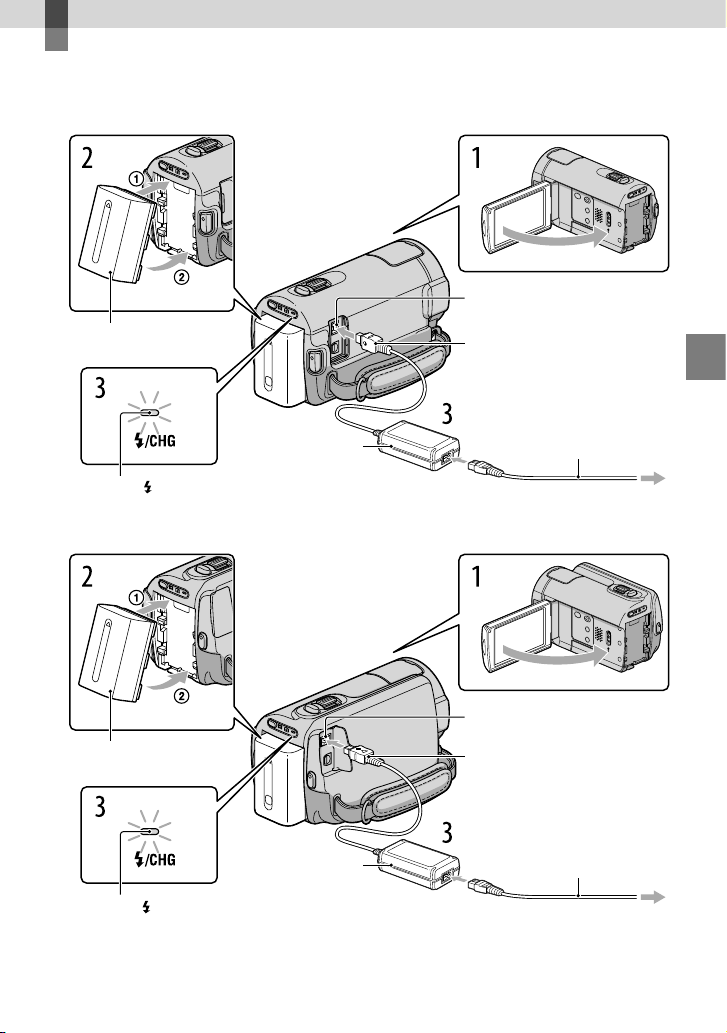
Подготовка к работе
Действие 1: Зарядка батарейного блока
HDR-CX300E/CX305E/CX350E/CX350VE/CX370E
Гнездо DC IN
Батарейный блок
Штекер постоянного тока
Подготовка к работе
Индикатор
/CHG (вспышка/зарядка)
HDR-XR350E/XR350VE
Батарейный блок
Индикатор
/CHG (вспышка/зарядка)
переменного тока
Адаптер
Адаптер
переменного тока
Шнур питания
К сетевой розетке
Гнездо DC IN
Штекер постоянного
тока
Шнур питания
К сетевой розетке
RU
13
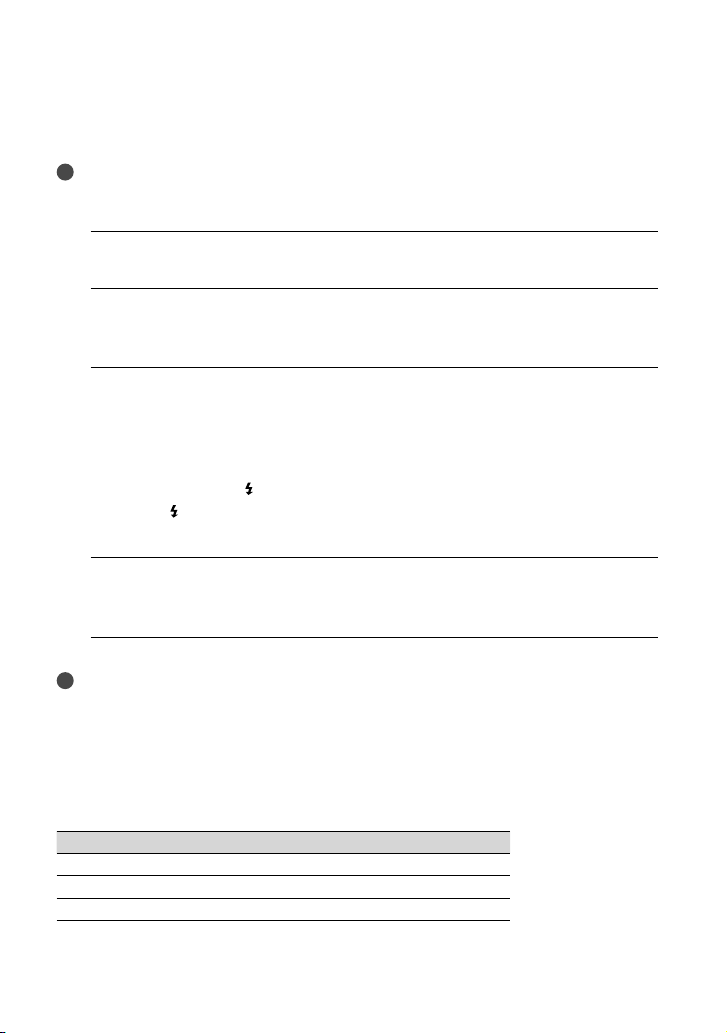
14
RU
Вы можете зарядить батарейный блок “InfoLITHIUM” (серии V) после его
подключения к видеокамере.
Примечания
Вы не можете подключить к видеокамере любой батарейный блок “InfoLITHIUM”, отличный от
серии V.
Выключите видеокамеру, закрыв экран ЖКД.
1
Подсоедините батарейный блок, совместив клеммы блока () и
2
задвинув батарейный блок в направлении стрелки () до щелчка.
Подключите адаптер питания переменного тока и шнур питания к
3
видеокамере и сетевой розетке.
Расположите на одной линии значок на штекер постоянного тока со Гнездо DC IN на
гнезде.
Загорается индикатор /CHG (вспышка/зарядка), и начинается зарядка.
Индикатор
заряжен.
По окончании зарядки батареи отсоедините адаптер переменного
4
тока от гнезда DC IN видеокамеры.
Советы
Дополнительные сведения о времени записи и воспроизведения см. на стр. 109.
Если видеокамера включена, в левом верхнем углу экрана ЖКД отображается индикатор,
приблизительно указывающий оставшийся заряд батареи.
/CHG (вспышка/зарядка) гаснет, когда батарейный блок полностью
Время зарядки
Приблизительное время полной зарядки полностью разряженного батарейного блока
(мин.).
Батарейный блок Время зарядки
NP-FV50 (прилагается) 155
NP-FV70 195
NP-FV100 390
Измерения времени проводились при эксплуатации видеокамеры при температуре 25 C.
Рекомендуемая рабочая температура от 10
C до 30 C.
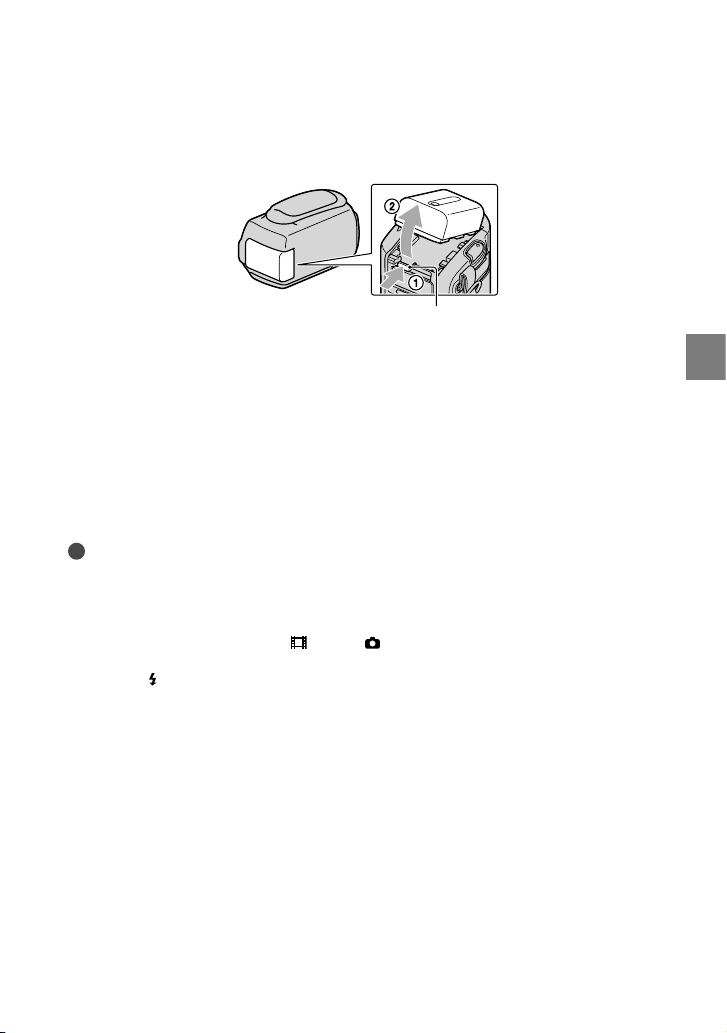
Извлечение батарейного блока
Закройте экран ЖКД. Нажав на кнопку PUSH (освобождение батарейного блока) (),
снимите батарейный блок в направлении, показанном стрелкой ().
Кнопка PUSH (освобождение батарейного блока)
Использование сетевой розетки в качестве источника питания
Выполните подключения так же, как описано в разделе “Действие 1: Зарядка
батарейного блока”. Батарейный блок не разряжается даже в случае его подключения к
видеокамере.
Зарядка батарейного блока за границей
Можно зарядить батарейный блок в любой стране/регионе с помощью прилагаемого к
видеокамере адаптера переменного тока, используемого в диапазоне от 100 V до 240 V
переменного тока с частотой 50 Hz/60 Hz.
Примечания
Не используйте электронный трансформатор напряжения.
Примечания о батарейном блоке
При извлечении батарейного блока или отключении адаптера переменного тока закройте экран
ЖКД и убедитесь, что индикаторы
не горят.
Индикатор
Батарейный блок подключен неправильно.
Батарейный блок поврежден.
Низкая температура батарейного блока.
/CHG (вспышка/зарядка) мигает во время зарядки в следующих случаях:
Снимите батарейный блок с видеокамеры и поместите его в теплое место.
Высокая температура батарейного блока.
Снимите батарейный блок с видеокамеры и поместите его в холодное место.
При подключении фонаря (продается отдельно) рекомендуется использовать батарейный блок
NP-FV70 или NP-FV100.
Не рекомендуется использовать батарейный блок NP-FV30, обеспечивающий лишь
кратковременную работу видеокамеры при записи и воспроизведении.
В настройке по умолчанию питание выключается автоматически приблизительно через 5 минут
здействия для экономии заряда батареи ([АВТОВЫКЛ], стр. 94).
е
б
(Фильм)/ (Фото) (стр. 22) и индикатор доступа (стр. 21)
Подготовка к работе
RU
15
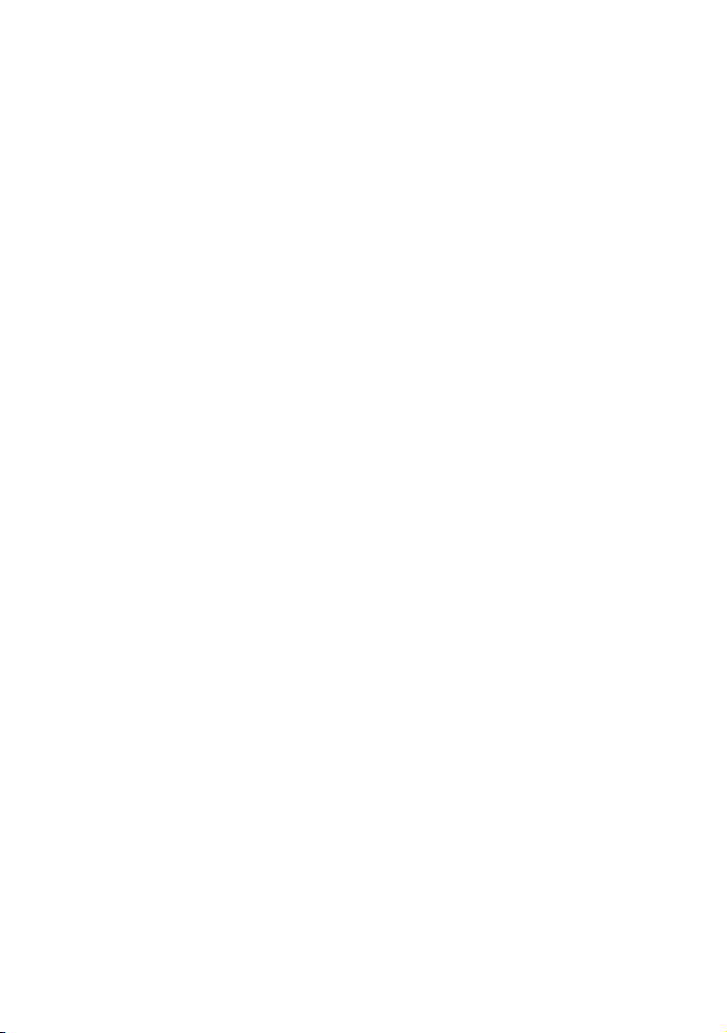
16
RU
Примечания относительно адаптера переменного тока
При использовании адаптера переменного тока включайте его в ближайшую сетевую розетку.
В случае возникновения каких-либо неполадок в работе видеокамеры немедленно отсоедините
адаптер переменного тока от сетевой розетки.
При использовании адаптера переменного тока не размещайте его в узких пространствах,
например, между стеной и мебелью.
Не допускайте короткого замыкания штекера постоянного тока адаптера переменного тока или
контактов батареи металлическими предметами. Это может привести к неполадкам.
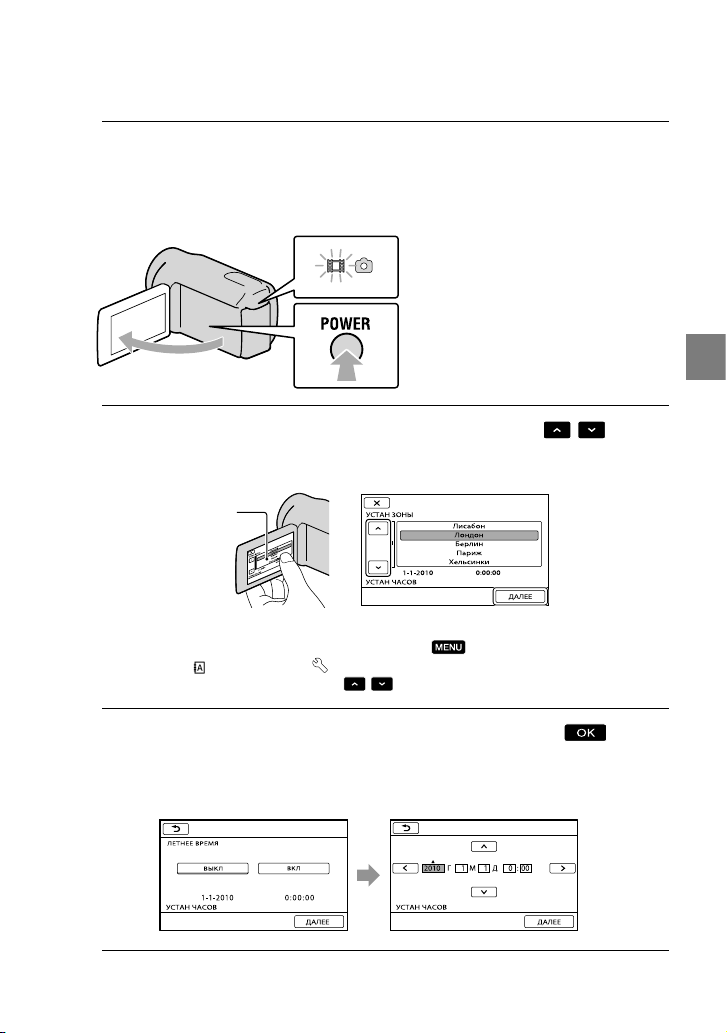
Действие 2: Включение питания и установка даты и времени
Откройте экран ЖКД видеокамеры.
1
Видеокамера включается и крышка объектива открывается.
Для включения видеокамеры, если экран ЖКД уже открыт, нажмите кнопку POWER.
Индикатор MODE
Кнопка POWER
Выберите нужный географический регион с помощью
2
коснитесь [ДАЛЕЕ].
Прикоснитесь к кнопке
на экране ЖКД
/ , затем
Подготовка к работе
Для повторной установки даты и времени коснитесь (MENU) [Показать др.]
[НАСТ.ЧАС/
не отображается на экране, коснитесь
Задайте [ЛЕТНЕЕ ВРЕМЯ], дату и время, а затем коснитесь
3
Запускается отсчет времени.
Если для параметра [ЛЕТНЕЕ ВРЕМЯ] установить значение [ВКЛ], значение часов
увеличится на 1 час.
ЯЗ.] (в категории [ОБЩИЕ НАСТР.]) [УСТАН ЧАСОВ]. Если элемент
/ , пока элемент не появится.
.
RU
17
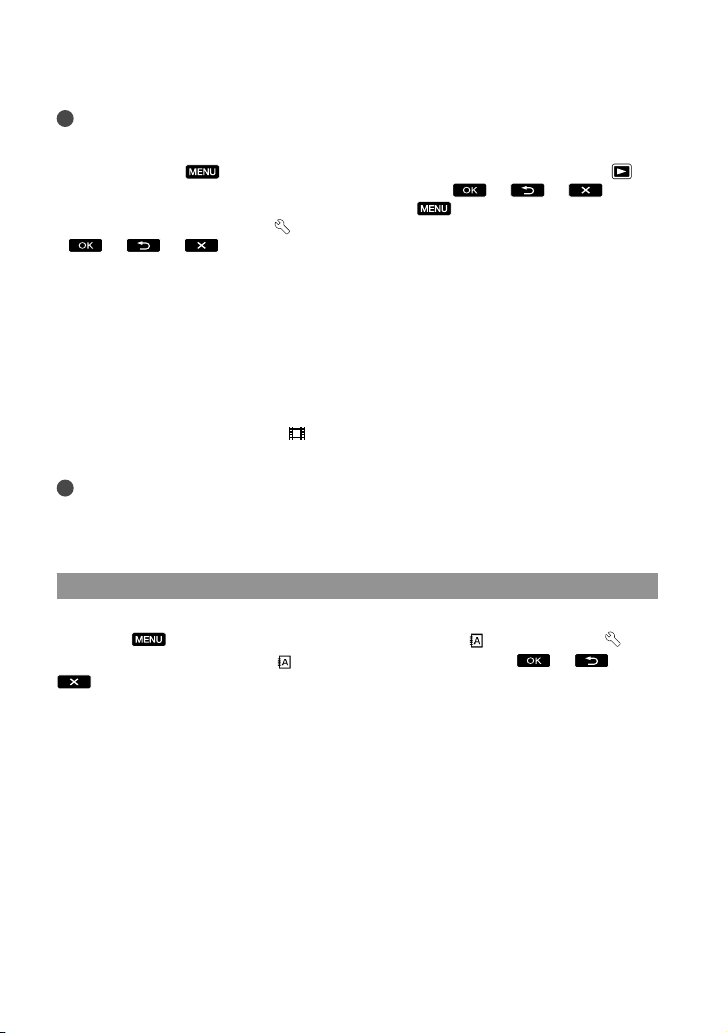
18
RU
Примечания
Дата и время не отображаются в процессе записи, однако они автоматически записываются на
носитель записи и могут отображаться в процессе воспроизведения. Для отображения даты и
времени коснитесь
[ВОСПРОИЗВЕД.]) [КОД ДАННЫХ] [ДАТА/ВРЕМЯ]
Вы можете отключить звуковые сигналы, прикоснувшись
[НАСТ.ЗВУК/ИЗОБ] (в категории
.
Если кнопка не реагирует на касания надлежащим образом, выполните калибровку сенсорной
нели (стр. 122).
па
После установки часов время будет настраиваться автоматически при установке для параметров
В
Т.НАСТ.ЧАСОВ] и [АВТ.НАСТР.ЗОНЫ] значения [ВКЛ] (стр. 93). Автоматическая настройка
[А
времени может выполняться неправильно в зависимости от страны/региона, выбранных для
данной видеокамеры. В этом случае установите параметры [АВТ.НАСТ.ЧАСОВ] и [АВТ.НАСТР.
ЗОНЫ] на [ВЫКЛ] (HDR-CX350VE/XR350VE).
(MENU) [Показать др.] [УСТ.ВОСПРОИЗВ.] (в категории
.
(MENU) [Показать др.]
[ОБЩИЕ НАСТР.]) [ОЗВУЧ.МЕНЮ] [ВЫКЛ]
Отключение питания
Закройте экран ЖКД. Индикатор (Фильм) загорается на несколько секунд, затем
питание отключается.
Советы
Вы можете также выключить видеокамеру, нажав кнопку POWER.
Если для п
камеру нажатием кнопки POWER.
араметра [ВКЛ.ПИТАН.С LCD] (стр. 94) установлено значение [ВЫКЛ], выключайте
Изменение настройки языка
Вы можете изменить язык, на котором отображаются сообщения на экране.
Коснитесь
[ОБЩИЕ НАСТР.]) [НАСТР.
.
(MENU) [Показать др.] [НАСТ.ЧАС/ ЯЗ.] (в категории
ЯЗЫКА] требуемый язык
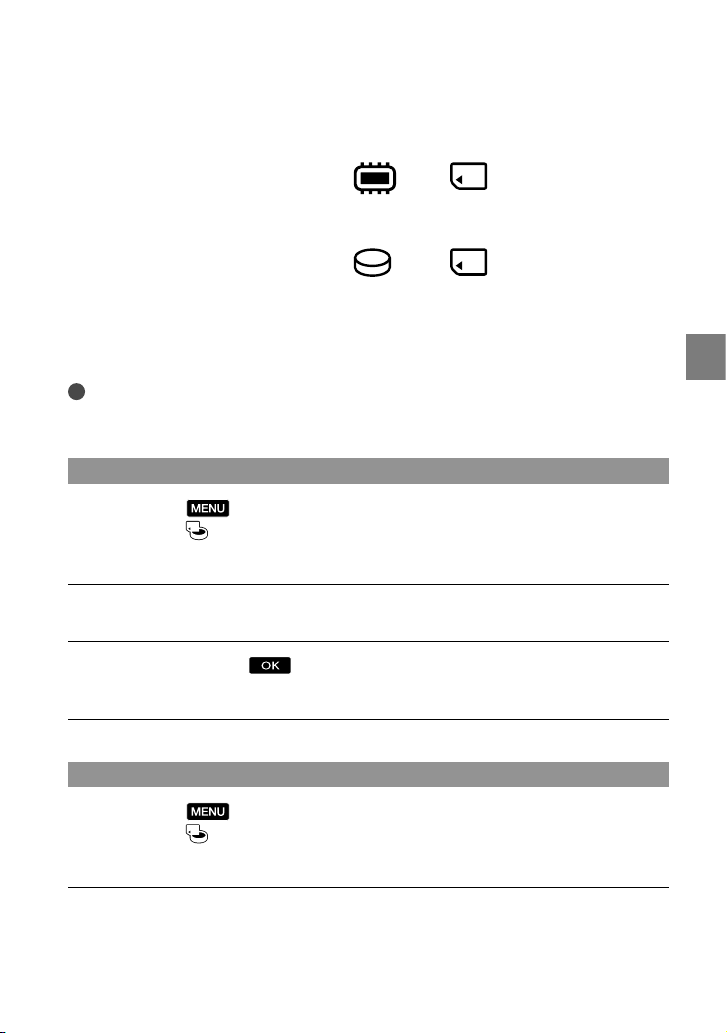
Действие 3: Подготовка носителя записи
Тип используемого носителя записи зависит от вашей видеокамеры. Следующие
значки отображаются на экране вашей видеокамеры.
HDR-CX300E/CX305E/CX350E/
CX350VE/CX370E
HDR-XR350E/XR350VE
* По умолчанию фильмы и фотографии записываются на этом носителе записи. На выбранном
носителе вы можете выполнять операции записи, воспроизведения и редактирования.
Советы
Дополнительные сведения о доступном времени для записи фильмов см. на стр. 110.
Дополнительные сведения о доступном для записи количестве фотографий см. на стр. 112.
Выбор носителя записи для фильмов
Коснитесь (MENU) [Показать др.] [УСТАН.НОСИТЕЛЯ] (в
категории [УПРАВЛ.НОСИТ.]) [УСТ.НОС.ФЛМ].
Появляется экран [УСТ.НОС.ФЛМ].
Коснитесь требуемого носителя записи.
Коснитесь [ДА] .
Носитель записи изменяется.
*
Внутренняя
память
*
Внутренний
жесткий
диск
Карта
памяти
Карта
памяти
Подготовка к работе
Выбор носителя записи для фотографий
Коснитесь (MENU) [Показать др.] [УСТАН.НОСИТЕЛЯ] (в
категории [УПРАВЛ.НОСИТ.]) [УСТ.НОС.ФОТО].
Появляется экран [УСТ.НОС.ФОТО].
Коснитесь требуемого носителя записи.
RU
19

20
RU
Коснитесь [ДА] .
Носитель записи изменяется.
Проверка параметров носителя записи
В режиме записи фильма или в режиме записи фотографии значок носителя
выбранного носителя записи отображается в верхнем правом углу экрана.
Значок носителя
записи
Отображаемый значок может варьироваться в зависимости от модели.
Установка карты памяти
Примечания
Установите носитель записи на [КАРТА ПАМЯТИ] для записи фильмов и/или фотографий на
карту памяти.
Типы карт памяти, которые можно использовать с видеокамерой
Для данной камеры вы можете использовать следующие карты памяти: носитель “Memory Stick
PRO Duo” (Mark2), носитель “Memory Stick PRO-HG Duo”, карты памяти SD, карты памяти SDHC,
карты памяти SDXC (для каждой карты памяти SD требуется класс скорости передачи 4 или
быстрее). Однако работа со всеми картами памяти не гарантируется.
Была проверена работа с данной камерой носителей “Memory Stick PRO Duo” объемом до 32 ГБ и
карт SD объемом до 64 ГБ.
В данном руководстве носитель “Memory Stick PRO Duo” (Mark2) и носитель “Memory Stick PROHG Duo” называются как носитель “Memory Stick PRO Duo”. Карты памяти SD, карты памяти
SDHC и карты памяти SDXC называются как карты памяти SD.
Примечания
Карты MultiMediaCard не могут использоваться с этой камерой.
Фильмы, записанные на карты памяти SDXC, не могут импортироваться или воспроизводиться
на компьютерах или аудио/видео устройствах, не поддерживающих файловую систему
* при подключении камеры к этим устройствам через USB-кабель. Заранее убедитесь,
exFAT
что подключаемое оборудование поддерживает файловую систему exFAT. При подключении
оборудования, не поддерживающего файловую систему exFAT, и появлении экрана
форматирования, не выполняйте форматирования. Все записанные данные будут утрачены.
* Файловая система exFAT, которая используется для карт памяти SDXC.
Размеры карт памяти, которые можно использовать с вашей камерой
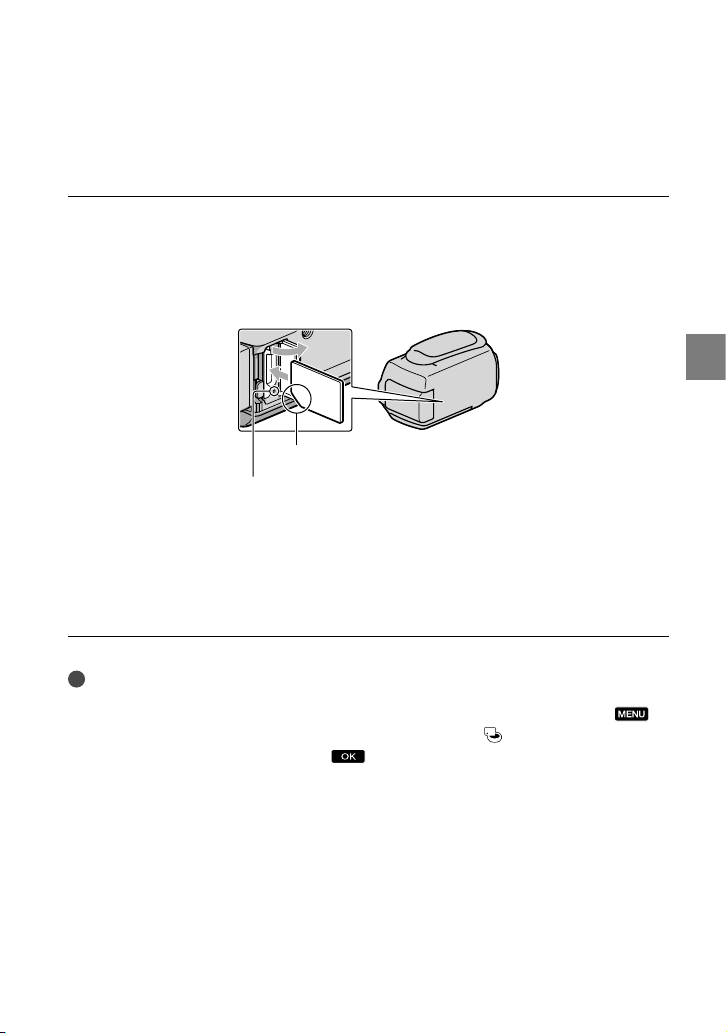
С данной камерой могут использоваться носители “Memory Stick PRO Duo”, носители “Memory
Stick” половинного размера или стандартного размера карты SD.
Не прикрепляйте этикетки и т. п. на карту памяти или адаптер карты памяти. Это может
привести к неисправности.
Откройте крышку и вставьте карту памяти краем с выступом в направлении,
показанном на иллюстрации, до щелчка.
После установки карты памяти закройте крышку.
Отметьте направление уголка с выступом.
Индикатор доступа
При установке новой карты памяти может появиться экран [Создать новый файл
базы изображений.]. В этом случае коснитесь [ДА]. Если вы записываете только
фотографии на карту памяти, коснитесь [НЕТ].
Убедитесь в правильном направлении установки карты памяти. Если принудительно
вставить карту памяти в неправильном направлении, это может привести к повреждению
карты памяти, слота для карт памяти или данных изображений.
Примечания
В случае отображения [Не удалось создать новый файл базы изображений.
Возможно,недостаточно свободного места.], отформатируйте карту памяти, коснувшись
[Показать др.] [ФОРМАТ.НОСИТ.] (в категории [УПРАВЛ.НОСИТ.])
(MENU)
[КАРТА ПАМЯТИ]
[ДА] [ДА] .
Подготовка к работе
Извлечение карты памяти
Откройте крышку и слегка однократно нажмите на карту памяти.
Не открывайте крышку во время записи.
При установке или извлечении карты памяти соблюдайте осторожность во избежание
выталкивания и падения карты памяти.
RU
21
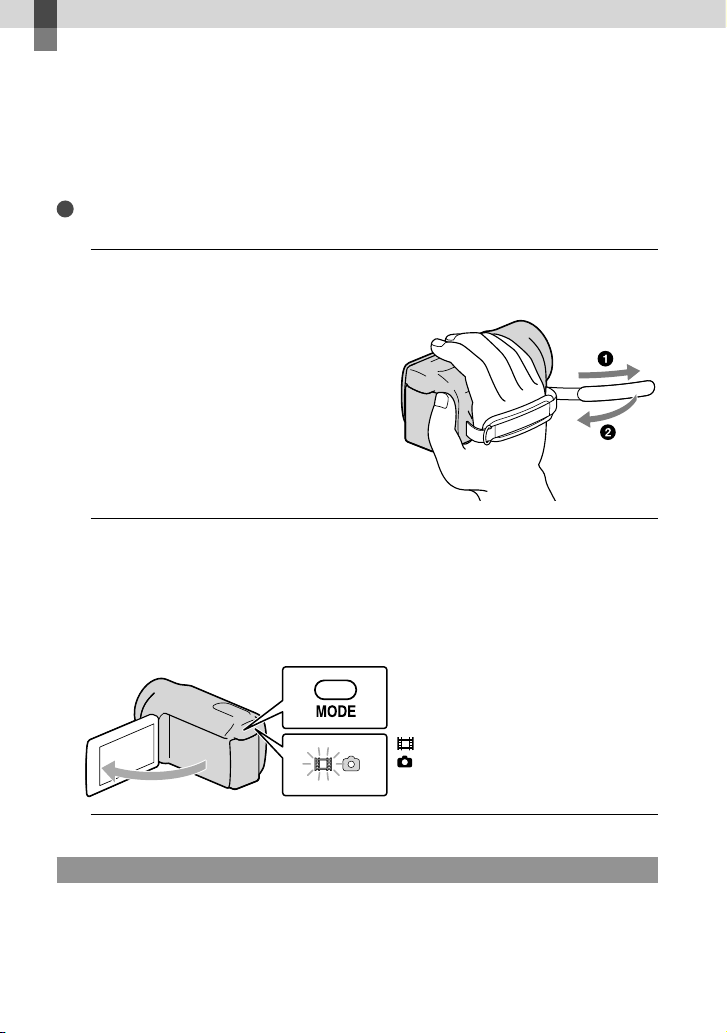
Запись/Воспроизведение
Запись
При настройке по умолчанию фильмы записываются с качеством изображения
высокой четкости (HD) на следующем носителе.
HDR-CX300E/CX305E/CX350E/CX350VE/CX370E: Внутренняя память
HDR-XR350E/XR350VE: Внутренний жесткий диск
Советы
Для изменения носителя записи см. стр. 19.
Закрепите наручный ремешок.
1
Откройте экран ЖКД видеокамеры.
2
Видеокамера включается и крышка объектива открывается.
Для включения видеокамеры, если экран ЖКД уже открыт, нажмите кнопку POWER
(стр. 17).
Вы можете переключать режимы записи нажатием на MODE. Нажмите MODE для
высвечивания индикатора требуемого режима записи.
Запись фильмов
Нажмите START/STOP для начала записи.
Также можно начать запись, коснувшись в нижней левой части экрана ЖКД.
RU
22
Кнопка MODE
(Фильм): При записи фильма
(Фото): При записи фотографии
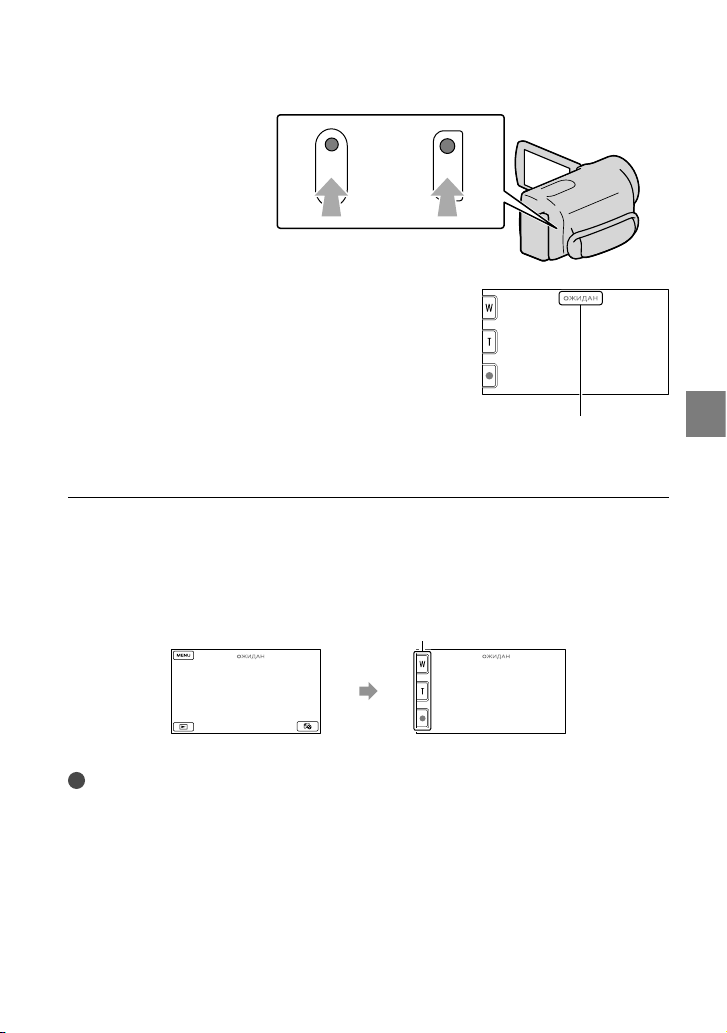
HDR-XR350E/
XR350VE
Кнопка START/STOP
HDR-CX300E/CX305E/
CX350E/CX350VE/CX370E
[ОЖИДАН] [ЗАПИСЬ]
Для того чтобы остановить запись, повторно нажмите кнопку START/STOP.
Также можно остановить запись, коснувшись в нижней левой части экрана ЖКД.
После включения видеокамеры или переключения между режимами записи (фильм/фото)/
воспроизведения значки и индикаторы на панели ЖКД отображаются примерно в течение 3
секунд, после чего исчезают. Для повторного отображения значков и индикаторов прикоснитесь
к любому месту на экране ЖКД, за исключением кнопок записи и масштабирования.
Кнопки записи и масштабирования
на экране ЖКД
приблизительно
через 3 сек.
Примечания
Если во время записи фильмов закрыть экран ЖКД, видеокамера останавливает запись.
Максимальное время непрерывной записи фильмов составляет 13 часов.
Когда размер файла фильма превышает 2 ГБ, автоматически создается следующий файл фильма.
После включения видеокамеры пройдет несколько секунд, прежде чем можно будет выполнять
запись. В течение этого времени на видеокамере невозможно выполнить никаких операций.
Если по окончании записи данные все еще будут записываться, на экране будут показываться
следующие состояния. В течение этого времени не подвергайте камеру толчкам или вибрации и
не извлекайте батарею и не отключайте адаптер переменного тока.
тор доступа (стр. 21) светится или мигает
дика
Ин
Значок носителя в правом верхнем углу экрана ЖКД мигает
Запись/Воспроизведение
RU
23
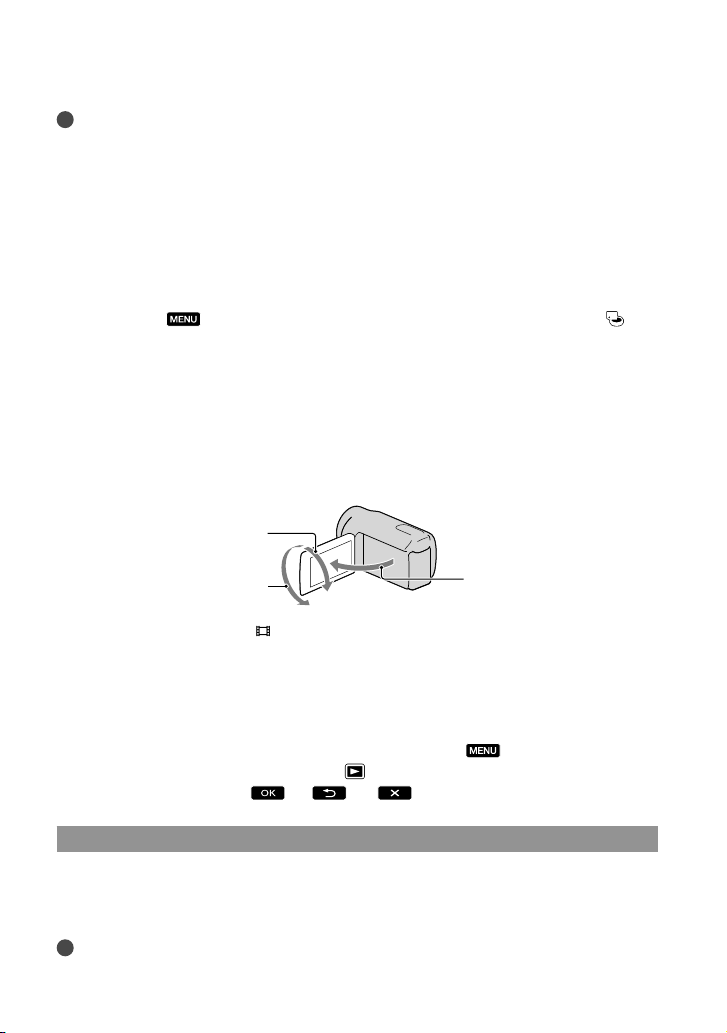
Советы
Дополнительные сведения о времени записи фильмов см. на стр. 110.
Вы можете записать фотографии во время записи фильма, полностью нажав кнопку PHOTO
u
al Rec, стр. 31).
(D
При распознавании лица появляется белая рамка и качество изображения вокруг лица
в
томатически оптимизируется ([ОПРЕДЕЛ.ЛИЦ], стр. 81).
а
жете указать приоритетное лицо, прикоснувшись к нему на экране (стр. 30).
Вы мо
По умолчанию фотография записывается автоматически, когда видеокамера распознает улыбку
у
бъекта во время записи фильма (Улыбка – Затвор, стр. 30).
с
жете выполнить захват фотографий из записанных фильмов (стр. 47).
Вы мо
Вы можете проверить оставшееся время записи, приблизительный оставшийся объем и т. п.,
прикоснувшись
(MENU) [Показать др.] [ДАННЫЕ О НОСИТ.] (в категории
[УПРАВЛ.НОСИТ.]).
Записанные изображения отображаются на всем экране ЖКД видеокамеры (в полнопиксельном
режиме отображения). Однако это может привести к небольшой обрезке верхнего, нижнего,
правого и левого краев изображения при воспроизведении изображений на телевизоре, не
поддерживающем полнопиксельный режим отображения. В этом случае установите параметр
АМКА] на [ВКЛ] (стр. 80) и выполняйте запись изображений, используя внешнюю
ОНТР Р
[К
рамку, отображаемую на экране в качестве ориентира.
Для регулировки угла открытия панели ЖКД сначала откройте панель ЖКД под углом 90
градусов к видеокамере (), затем отрегулируйте угол ().
90 градусов (макс.)
180 градусов (макс.)
По умолчанию для параметра [ STEADYSHOT] установлено значение [АКТИВНЫЕ].
90 градусов по отношению
Код данных во время записи
Дата, время и условия записи, а также координаты (HDR-CX350VE/XR350VE)
автоматически записываются на носитель записи. Они не отображаются во время
записи. Однако во время воспроизведения эти данные можно просмотреть, выбрав
параметр [КОД ДАННЫХ]. Для их отображения коснитесь
др.] [УСТ.ВОСПРОИЗВ.] (в категории
требуемая настройка
.
[ВОСПРОИЗВЕД.]) [КОД ДАННЫХ]
(MENU) [Показать
Фотосъемка
По умолчанию фотографии записываются на следующий носитель записи.
HDR-CX300E/CX305E/CX350E/CX350VE/CX370E: Внутренняя память
HDR-XR350E/XR350VE: Внутренний жесткий диск
Советы
Для изменения носителя записи см. стр. 19.
RU
24
к видеокамере
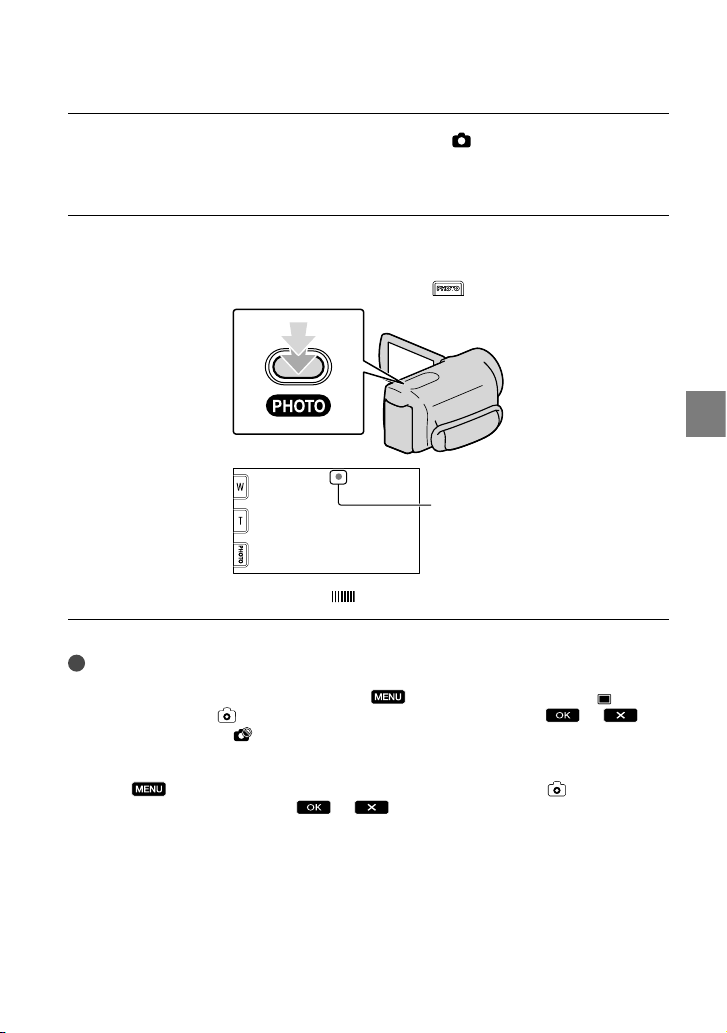
Нажмите MODE, чтобы загорелся индикатор (Фото).
На экране ЖКД отображаются переключатели для режима записи фотографий, и
формат экрана меняется на 4:3.
Слегка нажмите кнопку PHOTO, чтобы отрегулировать фокусировку,
затем полностью нажмите эту кнопку.
Вы также можете записать фотографии, коснувшись на экране ЖКД.
Мигает Светится
Индикация исчезает, когда завершается запись фотографии.
Советы
Дополнительные сведения о доступном для записи количестве фотографий см. на стр. 112.
Для изменения размера изображения коснитесь
СНИМК] (в категории
При отображении значка
При недостаточном освещении вспышка видеокамеры срабатывает автоматически. Вспышка не
работает в режиме записи фильма. Вы можете изменить параметры срабатывания вспышки при
помощи
КАМ.]) требуемая настройка
Если запись фотографий выполняется со вспышкой и конверсионным объективом (продается
отдельно), возможно отображение тени.
(MENU) [Показать др.] [РЕЖ ВСПЫШКИ] (в категории [НАСТ.ФОТО
[НАСТ.ФОТО КАМ.]) требуемая настройка .
запись фотографий невозможна.
.
(MENU) [Показать др.] [ РАЗМ
Запись/Воспроизведение
RU
25
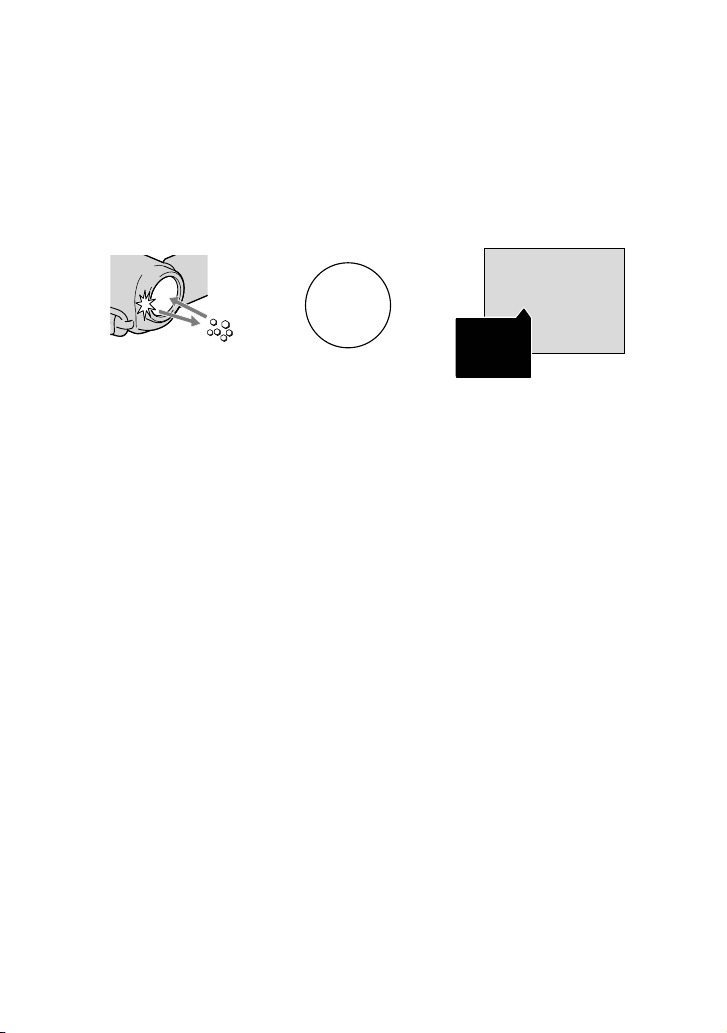
Если на фотографии появляются белые круглые пятна
Причиной этого эффекта является наличие в воздухе рядом с объективом частиц
(пыли, пыльцы и т. п.). Если их освещает вспышка видеокамеры, они получаются на
изображении в виде белых округлых пятен.
Для снижения вероятности появления белых округлых пятен осветите помещение и
выполните съемку объекта без вспышки.
Объект
Частицы (пыль, пыльца и т. п.)
в воздухе
26
RU
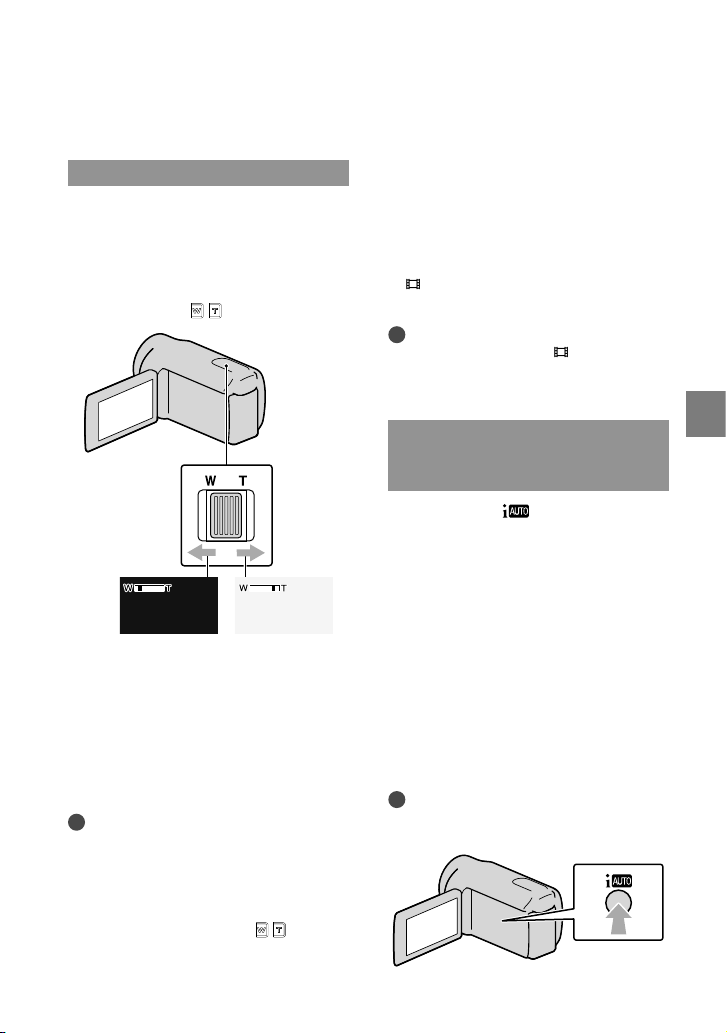
Полезные функции для записи фильмов и фотографий
Масштабирование
Вы можете увеличить размер
изображения до 17 раз по сравнению
с исходным изображением с помощью
рычага привода трансфокатора. Можно
увеличить изображения также с
помощью кнопок
/ на экране ЖКД.
Минимальное расстояние между
видеокамерой и объектом съемки, при
котором возможна точная фокусировка,
составляет приблизительно 1 см в
широкоугольном положении и 80 см в
положении телеобъектива.
Вы можете увеличить изображение до
12 раз с использованием оптического
трансфокатора, если только параметр
STEADYSHOT] установлен на
[
[АКТИВНЫЕ].
Советы
Можно задать функцию [
УВЕЛИЧ.] (стр. 83), если необходим
больший уровень увеличения.
ЦИФР.
Панорамное
изображение
(Широкоугольный)
Крупный план
(Телеобъектив)
Для медленного масштабирования
слегка переместите рычаг привода
трансфокатора. Для ускоренного
масштабирования перемещайте рычаг
быстрее.
Примечания
Придерживайте пальцем рычаг привода
трансфокатора. Если отпустить рычаг,
может записаться звук срабатывания рычага
привода трансфокатора.
Скорость масштабирования невозможно
изменить с помощью кнопок
ЖКД.
/ на экране
Автоматическая запись более качественных изображений (АВТОНАСТРОЙКА)
При нажатии на вы можете
записывать изображения с
использованием функции
АВТОНАСТРОЙКА. Когда вы
направляете видеокамеру на объект
видеокамера осуществляет запись
с оптимальной комбинацией трех
режимов распознавания: Распознавание
лиц, распознавание сцены и
распознавание дрожания камеры. Когда
видеокамера обнаруживает объект,
на экране появляется значки, которые
соответствуют условию распознавания.
Советы
В настройке по умолчанию параметр
АВТОНАСТРОЙКА установлен на ВКЛ.
Запись/Воспроизведение
RU
27
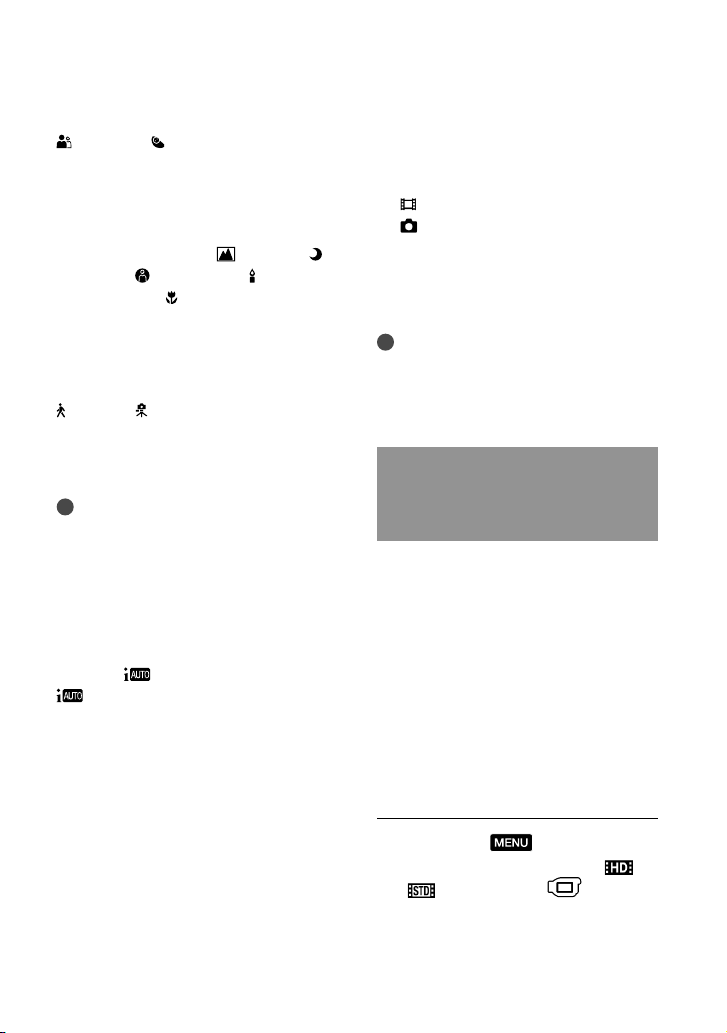
Распознавание лиц
(Портрет), (Ребенок)
Видеокамера распознает лица и
настраивает фокусировку, цветность и
экспозицию.
Распознавание сцен
(Задняя подсветка),
(Сумерки),
(Прожектор), (Низкая
освещенность),
(Пейзаж),
(Макро)
В зависимости от сцены съемки
видеокамера автоматически выбирает
самую эффективную настройку.
Распознавание дрожания камеры
(Ходьба), (Штатив)
Видеокамера определяет наличие
или отсутствие дрожания камеры и
выполняет оптимальную компенсацию.
Примечания
Видеокамера может не обнаруживать
предполагаемую сцену или объект, что
зависит от условий записи.
В зависимости от распознаваемых сцен
вы, возможно, не сможете использовать
вспышку.
Для отмены АВТОНАСТРОЙКА
Нажмите .
или значки режима обнаружения
исчезают, и вы можете выполнять
запись с вашими предпочитаемыми
настройками.
Точно так же настройка
АВТОНАСТРОЙКА будет
аннулироваться при изменении
следующих настроек:
[ГОЛЬФ-СЪЕМКА]
[ПЛ.МЕДЛ.ЗАП.]
[ВЫБОР СЦЕНЫ]
[БАЛАНС БЕЛ]
[ТОЧ.ЭКСП/ФОК]
[ТОЧЕЧН.ЭКСП]
RU
28
[ТОЧЕЧН ФОКУС]
[ЭКСПОЗИЦИЯ]
[ФОКУСИРОВКА]
[ТЕЛЕМАКРО]
STEADYSHOT]
[
STEADYSHOT]
[
[АВТКОР.КОНТ.СВ.]
[LOW LUX]
[ОПРЕДЕЛ.ЛИЦ]
[ПРИОРИТЕТ УЛЫБ.]
Примечания
При установке параметра
АВТОНАСТРОЙКА в положение ВКЛ,
вышеуказанные настройки возвращаются к
настройкам по умолчанию.
Выбор качества изображения высокой четкости (HD) или изображения стандартной четкости (STD)
Вы можете выбрать желаемое качество
изображения из качества изображения
высокой четкости (HD), позволяющее
вам записывать высококачественные
изображения, и качества изображения
стандартного разрешения (STD),
имеющее большую совместимость
с различными устройствами
воспроизведения. Измените качество
изображения в соответствии с
ситуацией при записи или устройством
воспроизведения.
Коснитесь
(MENU)
[Показать др.] [УСТАН. /
] (в категории [НАСТР.
СЪЕМКИ]).
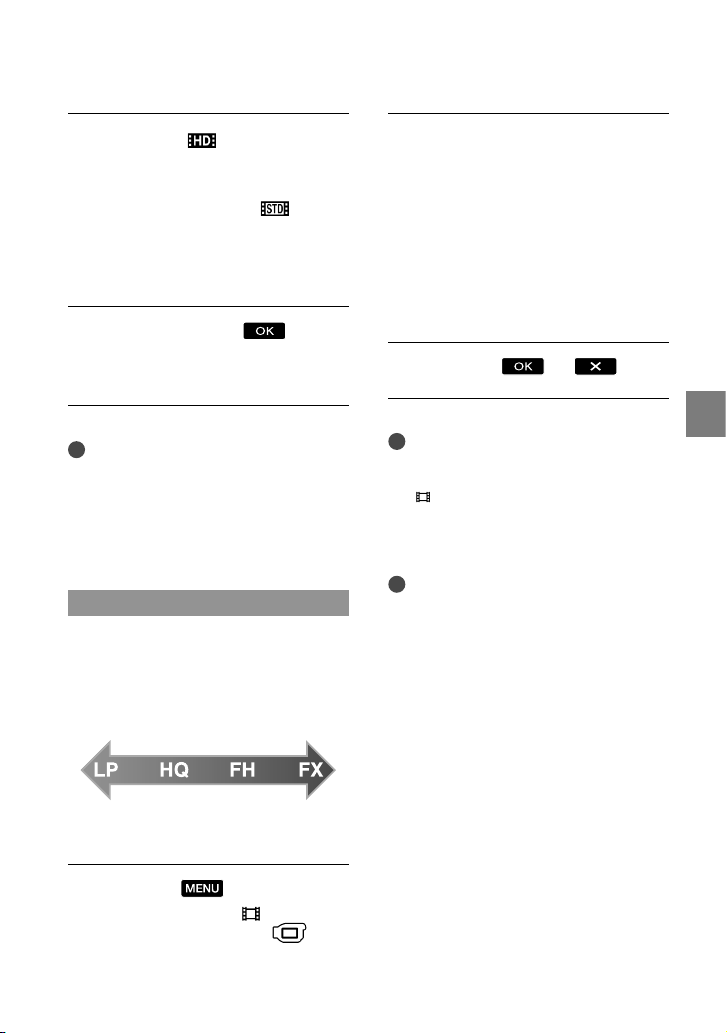
Коснитесь [
:КАЧЕСТВО HD]
для записи изображения с
качеством высокой четкости
(HD), или коснитесь [ КАЧ.
STD] для записи изображения
с качеством стандартной
четкости (STD).
Коснитесь [ДА]
Качество записи изображения
изменится.
Коснитесь желаемой
настройки.
Если вы хотите записать
высококачественные изображения
с качеством изображения высокой
четкости (HD), выберите режим FX
или FH. Если вы хотите записать
длинные фильмы, выберите режим
.
LP.
Коснитесь
.
Советы
Запись, воспроизведение и редактирование
фильмов можно выполнить только с
выбранным качеством. Для выполнения
записи, воспроизведения и редактирования
фильмов с другим качеством измените эту
настройку.
Выбор режима записи
При записи фильмов вы можете
выбрать один из 4 уровней качества
изображения высокой четкости (HD).
Время записи носителя меняется в
зависимости от режима записи.
Длительная
запись
Высококачественная
запись
Коснитесь
[Показать др.] [
(MENU)
РЕЖ.
ЗАПИСИ] (в категории
[НАСТР.СЪЕМКИ]).
Примечания
Вы не сможете создать диск AVCHD из
фильма, записанного с режимом [HD FX]
РЕЖ.ЗАПИСИ]. Сохраните фильм,
в [
записанный с режимом [HD FX], на дисках
Blu-ray или на устройствах внешнего
а
нения (стр. 59).
хр
Советы
Фильмы записываются в формате AVCHD
1920 1080/50i, при выборе режима FX
или FH качества изображения высокой
четкости (HD). Когда выбран режим HQ
или LP качества изображения высокой
четкости (HD), фильмы записываются в
формате AVCHD 1440 1080/50i. Фильмы
записываются в формате MPEG-2 при
выборе изображения стандартной четкости
(STD).
Вы можете выбрать следующие режимы
записи изображения с качеством высокой
четкости (HD). “24M” в [HD FX] это
максимальная скорость в битах, и значение,
отличное от [HD FX], такое как “17M”
представляет среднюю скорость в битах.
[HD FX] (AVC HD 24M (FX))
[HD FH] (AVC HD 17M (FH))
[HD HQ] (AVC HD 9M (HQ)) (настройка
по умолчанию)
[HD LP] (AVC HD 5M (LP))
Запись/Воспроизведение
RU
29
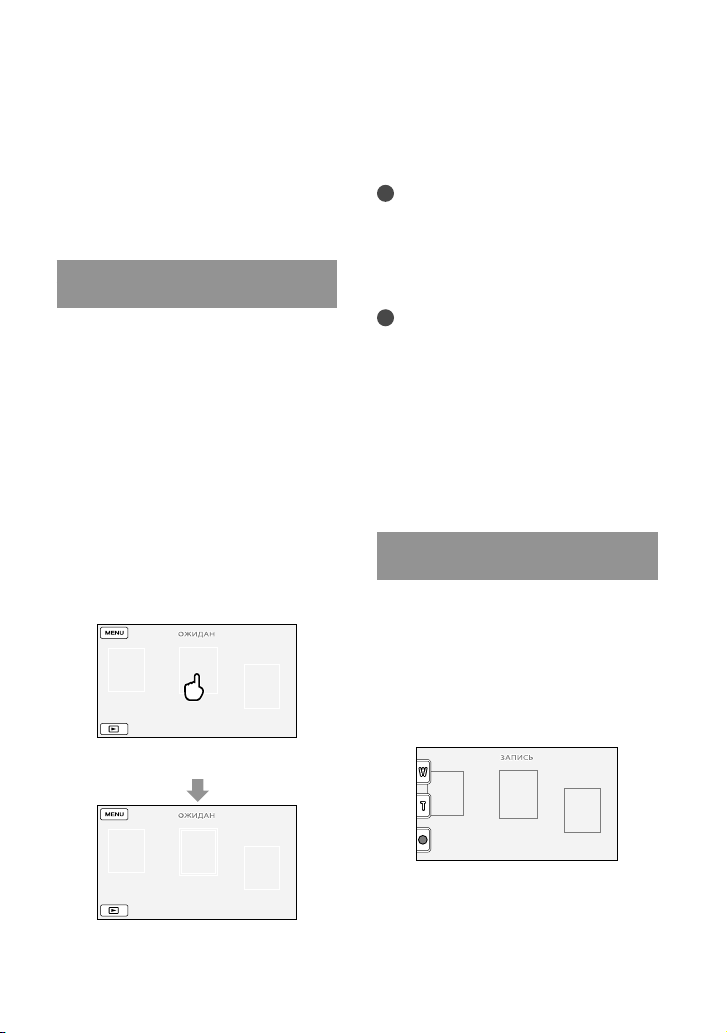
Режим записи изображения с качеством
стандартной четкости (STD) ограничивается
следующим значением. “9M” это средняя
скорость в битах.
[STD HQ] (STD 9M (HQ))
“M” в таком значении как “24M”, обозначает
“Мбит/сек”.
Определение приоритета субъекта
Когда для параметра [ОПРЕДЕЛ.
ЛИЦ] (стр. 81) установлено значение
[ВКЛ] (настройка по умолчанию)
и обнаруживаются несколько лиц,
прикоснитесь на экране к лицу, которое
нужно записать как приоритетное.
Для выбранного лица автоматически
настраиваются фокус/цвет/
экспозиция. Так как лицо, к которому
вы прикоснулись, имеет приоритет
вместе с функцией Улыбка - Затвор,
ваша видеокамера будет записывать
фотографию автоматически при
обнаружении улыбающегося лица.
Коснитесь изображения лица, которое
нужно записать как приоритетное.
Для отмены снова прикоснитесь к лицу
в рамке с контуром в виде двойной
линии.
Примечания
Лицо, к которому вы прикоснулись, может
быть не обнаружено в зависимости от
яркости окружающего освещения или
прически субъекта съемки. В этом случае
при записи повторно прикоснитесь к лицу.
Советы
Рамка с контуром в виде двойной линии
вокруг лица, назначенного для выполнения
снимка при обнаружении улыбки,
становится оранжевой.
Если лицо, к которому вы прикоснулись,
исчезает с экрана ЖКД, приоритетным
становится субъект, выбранный в
ОРИТ.УСТАН.] (стр. 81). Если
[ПРИ
лицо возвращается на экран, оно снова
становится приоритетным.
Автоматический захват улыбок (Smile Shutter)
По умолчанию во время записи фильма
автоматически выполняется запись
фотографии при распознавании
видеокамерой улыбки. Вокруг лица,
назначенного для выполнения снимка
при обнаружении улыбки, отображается
оранжевая рамка.
Отображается рамка с контуром в
виде двойной линии.
RU
30
